Facebook, Google, Apple 등에서 데이터를 다운로드하는 방법
게시 됨: 2024-05-06모든 인기 서비스가 귀하로부터 얼마나 많은 데이터를 수집하는지 알면 놀랄 것입니다. 많은 회사에서는 서비스 개선을 위해 데이터가 사용된다고 주장하지만 이는 가끔 사실일 뿐입니다. 다양한 법률 및 규정으로 인해 이제 기업은 사용자에게 자신의 개인정보에 대한 접근 권한을 제공하고 사용자가 자신의 정보를 다운로드하거나 다른 서비스로 전송할 수 있도록 허용해야 합니다.
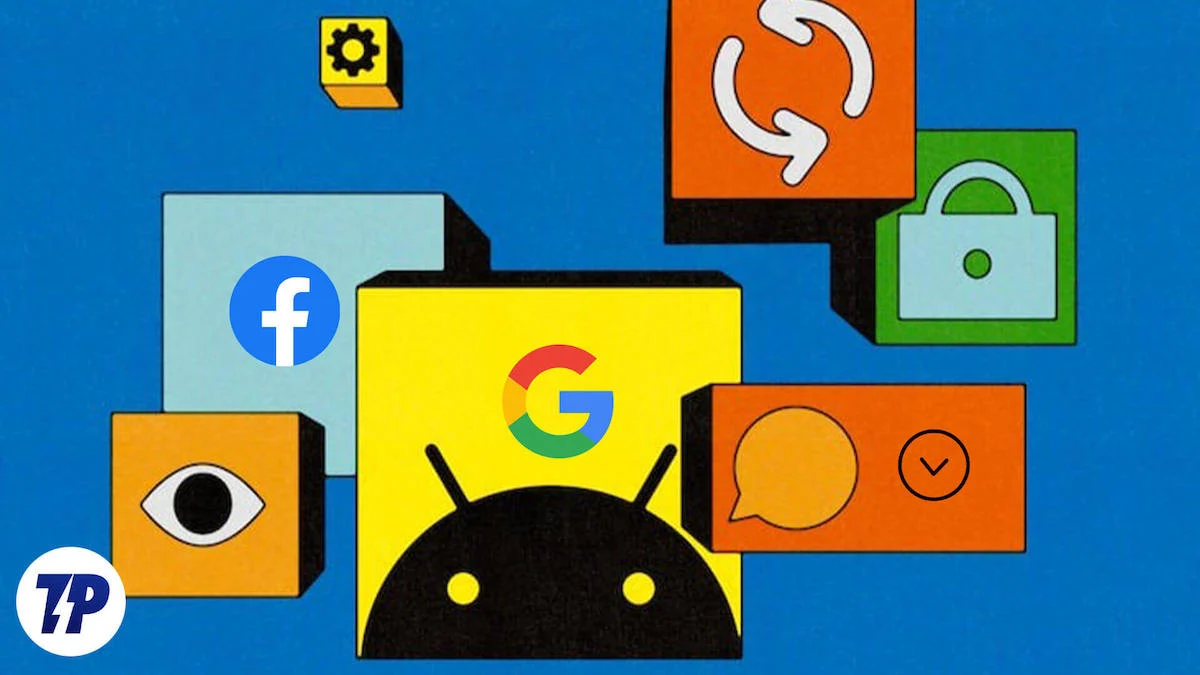
그 결과, 많은 회사에서는 자신이 저장한 정보를 볼 수 있고 서버에 저장된 정보의 사본을 요청 및 다운로드할 수 있는 별도의 서비스를 제공하기 시작했습니다.
프로세스는 서비스마다 다릅니다. 일부 서비스에는 데이터를 다운로드하기 위한 공통 플랫폼이 있는 반면, 다른 서비스에는 데이터 다운로드 요청과 데이터 다운로드가 필요합니다. 이 가이드에서는 Amazon, Google, Facebook, Instagram, Apple 등과 같은 인기 있는 플랫폼에서 데이터를 다운로드하는 방법을 설명합니다.
그 전에 주의해야 할 몇 가지 사항은 다음과 같습니다. 모든 데이터를 요청하거나 회사의 다양한 서비스에서 특정 데이터 유형을 선택할 수 있습니다. HTML과 JSON은 이들 회사가 데이터를 공유하는 데 사용하는 두 가지 인기 있는 파일 형식입니다.
데이터를 읽으려면 HTML 형식을 선택할 수 있습니다. 데이터를 분석하거나 다른 플랫폼으로 전송하는 경우 저장 및 전송이 용이하므로 JSON을 선택하세요. 마지막으로, 요청한 데이터의 크기와 선택한 범위에 따라 데이터의 양이 달라질 수 있습니다. 다운로드한 데이터를 안전하게 보관하세요. 귀하의 데이터 파일에 접근할 수 있는 사람은 누구나 귀하의 모든 정보를 볼 수 있습니다.
목차
모든 데이터 다운로드 Facebook, Google, Apple 등
| 회사 | 데이터 다운로드 페이지 링크 |
| 페이스북 | 메타 계정 센터 |
| 인스 타 그램 | 메타 계정 센터 |
| Google 테이크아웃 다운로드 | |
| 사과 | Apple 데이터 및 개인 정보 보호에서 데이터 요청 |
| 아마존 | Amazon 데이터 요청 페이지 |
| 마이크로소프트 | Microsoft 개인 정보 대시보드 |
| 에어비앤비 | 데이터 요청 페이지 |
| 우버 | Uber 데이터 요청 |
| 왓츠앱 | 앱에서 다운로드하세요 |
| X(이전 트위터) | 설정에서 다운로드 |
| Tik의 톡 | 앱에서 다운로드 |
모든 Facebook 데이터 다운로드
소셜 미디어 사이트인 Facebook은 귀하와 귀하가 Facebook에 업로드하는 콘텐츠에 대한 많은 정보를 저장합니다. 이 회사는 또한 광범위한 데이터 수집 관행으로 유명하며 콘텐츠 없이 사용자로부터 데이터를 수집하고 제3자와 공유한 혐의를 받고 있습니다. Facebook에서 수집된 모든 데이터는 해당 웹사이트에 저장됩니다. 귀하는 귀하의 정보에 접근, 삭제, 다운로드할 수 있습니다.
Facebook에서 어떤 데이터를 다운로드할 수 있나요?
범주 | 포함된 데이터 |
|---|---|
귀하의 페이스북 계정 | 활동, 게시물, 태그된 사진, 그룹, 댓글 |
개인 정보 | 프로필 세부정보, 연결, 친구, 팔로어, 감독 |
기록된 정보 | 위치, 검색 기록, Facebook에서의 상호 작용 |
보안 및 로그인 정보 | 로그인 활동, 보안 로그 |
앱과 웹사이트 | 앱 사용량, 웹사이트 사용량, 앱 데이터, 웹사이트 데이터 |
기본 설정 및 설정 | 피드 환경설정, 계정 설정 |
광고정보 | 광고, 광고 데이터와의 상호작용 |
Facebook에서 데이터를 다운로드하는 방법
앱이나 웹사이트의 메타 계정 센터에서 Facebook 데이터를 다운로드할 수 있습니다. 웹이나 앱에서 Facebook 계정에 로그인한 후 설정에서 메타 계정 센터를 방문하여 모든 정보에 액세스하세요.
- 1단계: Facebook.com을 방문하여 Facebook 계정에 로그인하세요.
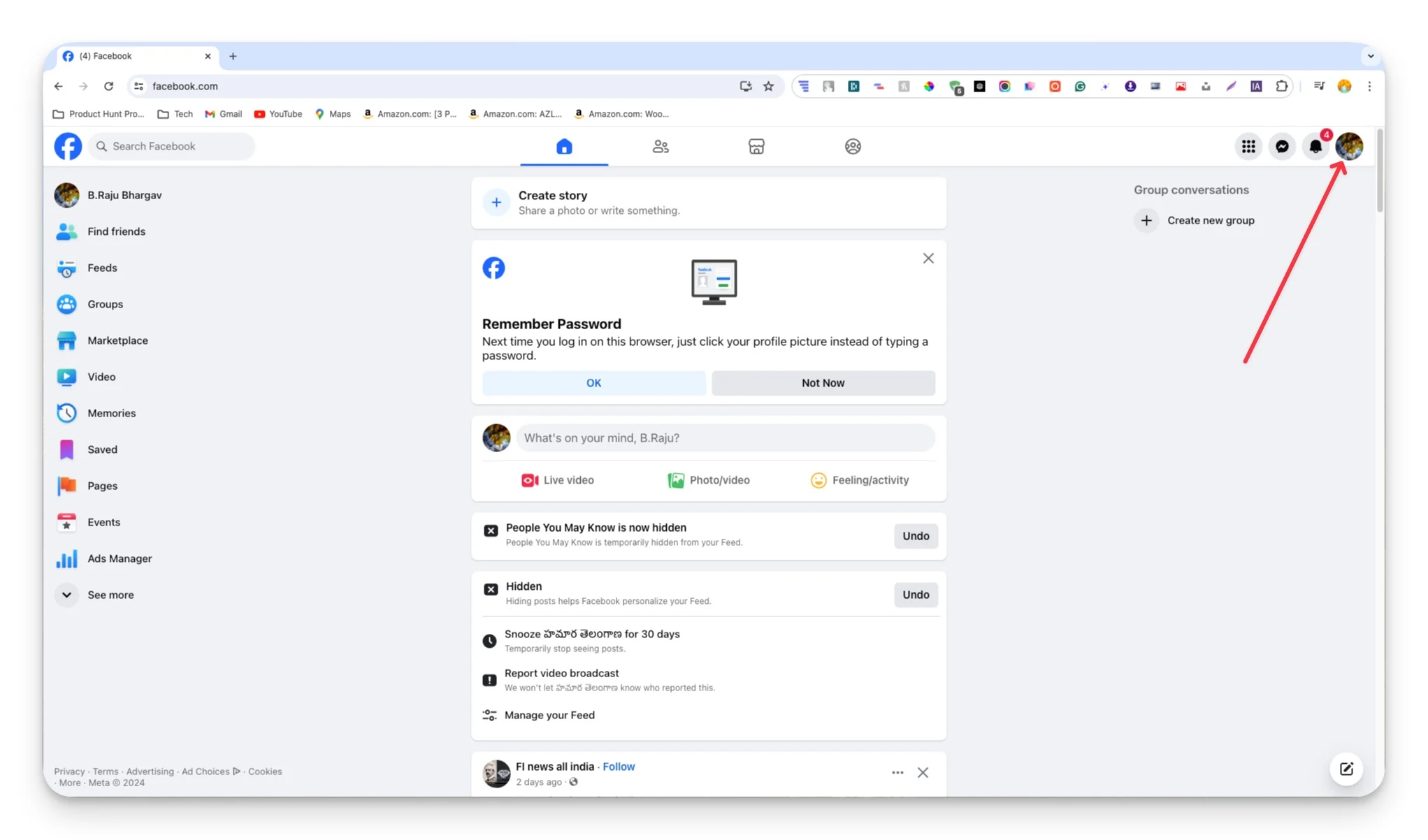
- 2단계: 프로필 사진을 탭하고 설정 및 개인정보 보호를 클릭하세요.
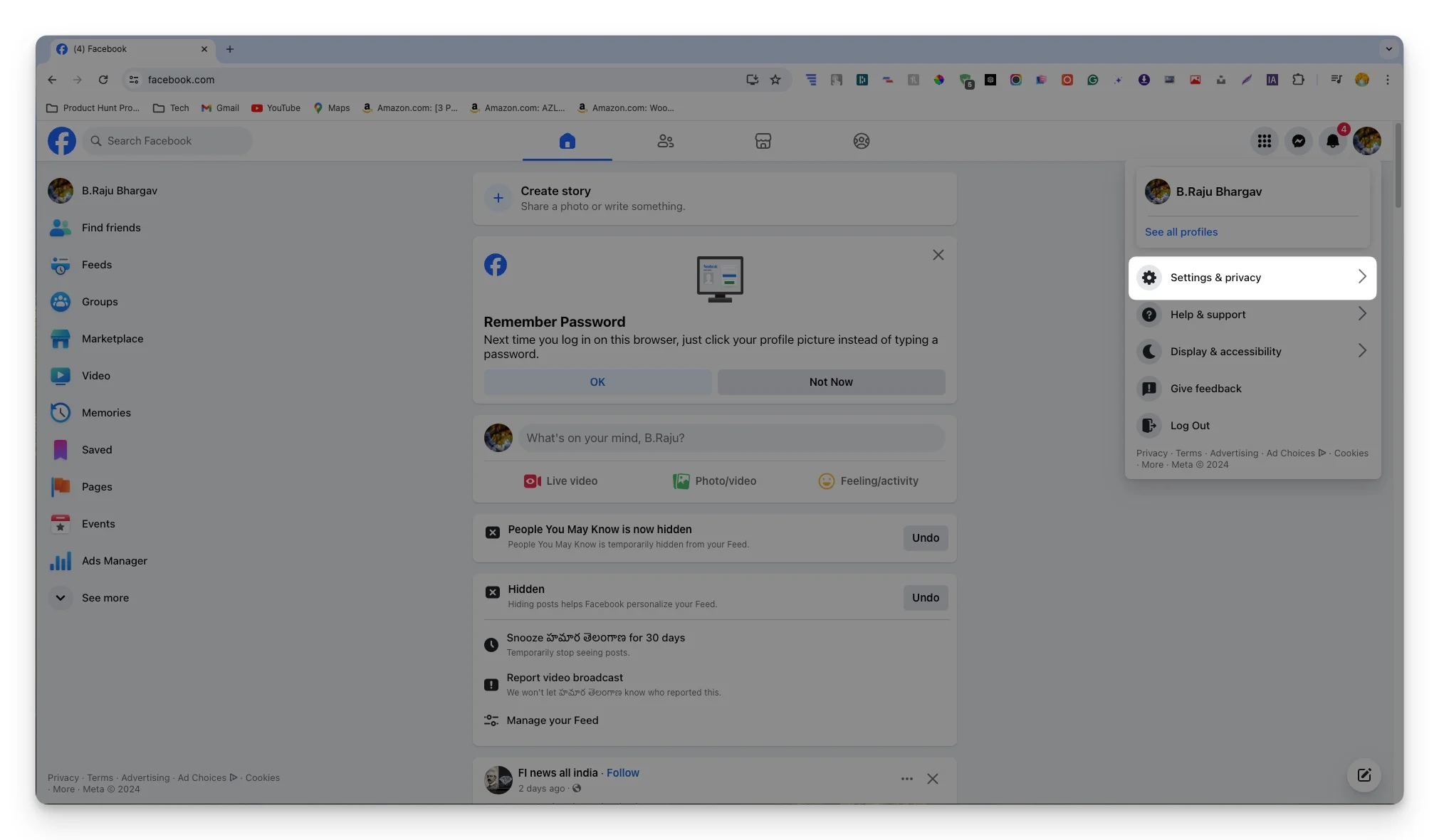
- 3단계: 설정을 클릭하세요.
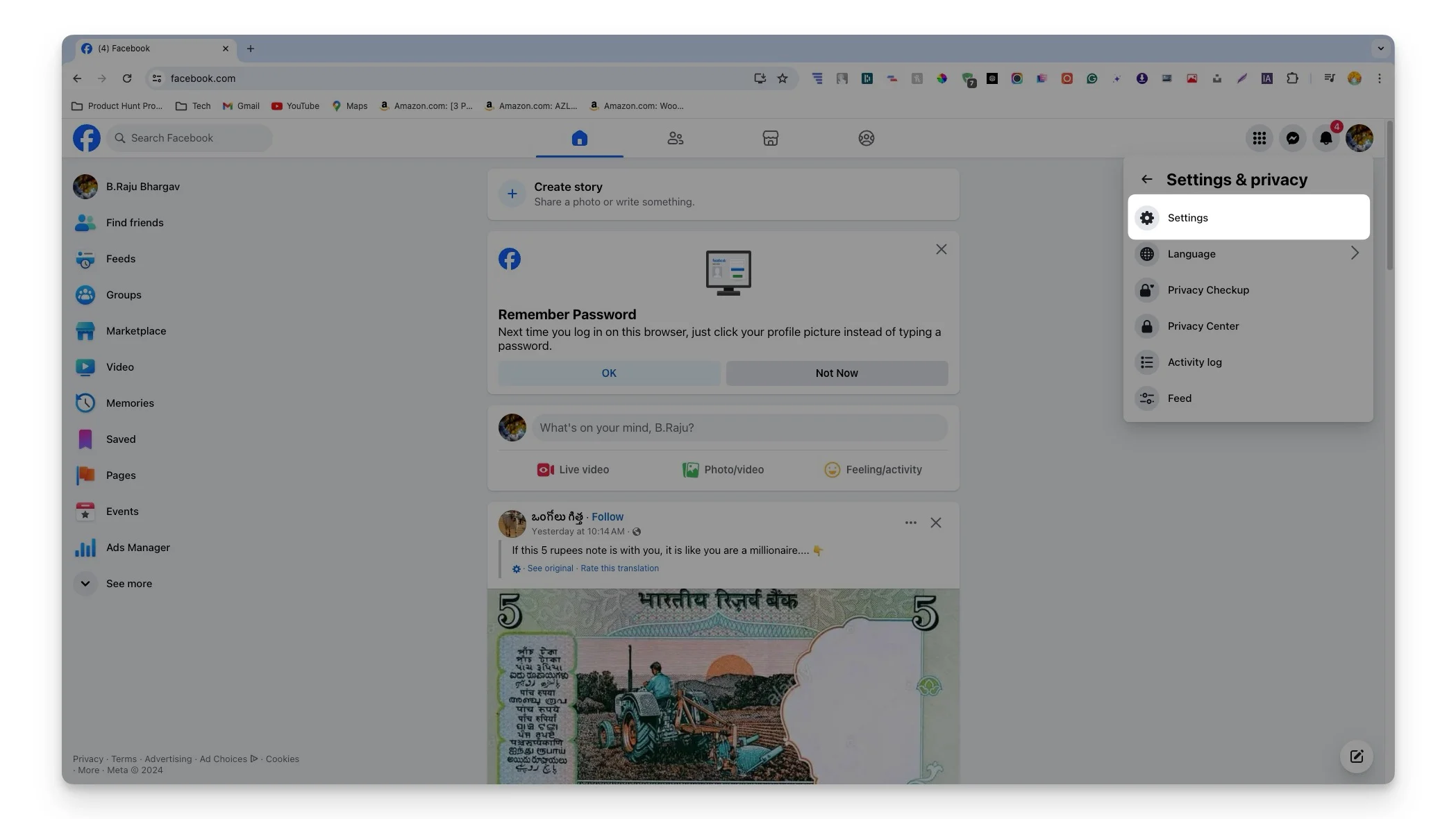
- 4단계: 귀하의 정보 섹션 아래 사이드바에서 귀하의 정보 다운로드를 클릭하세요.
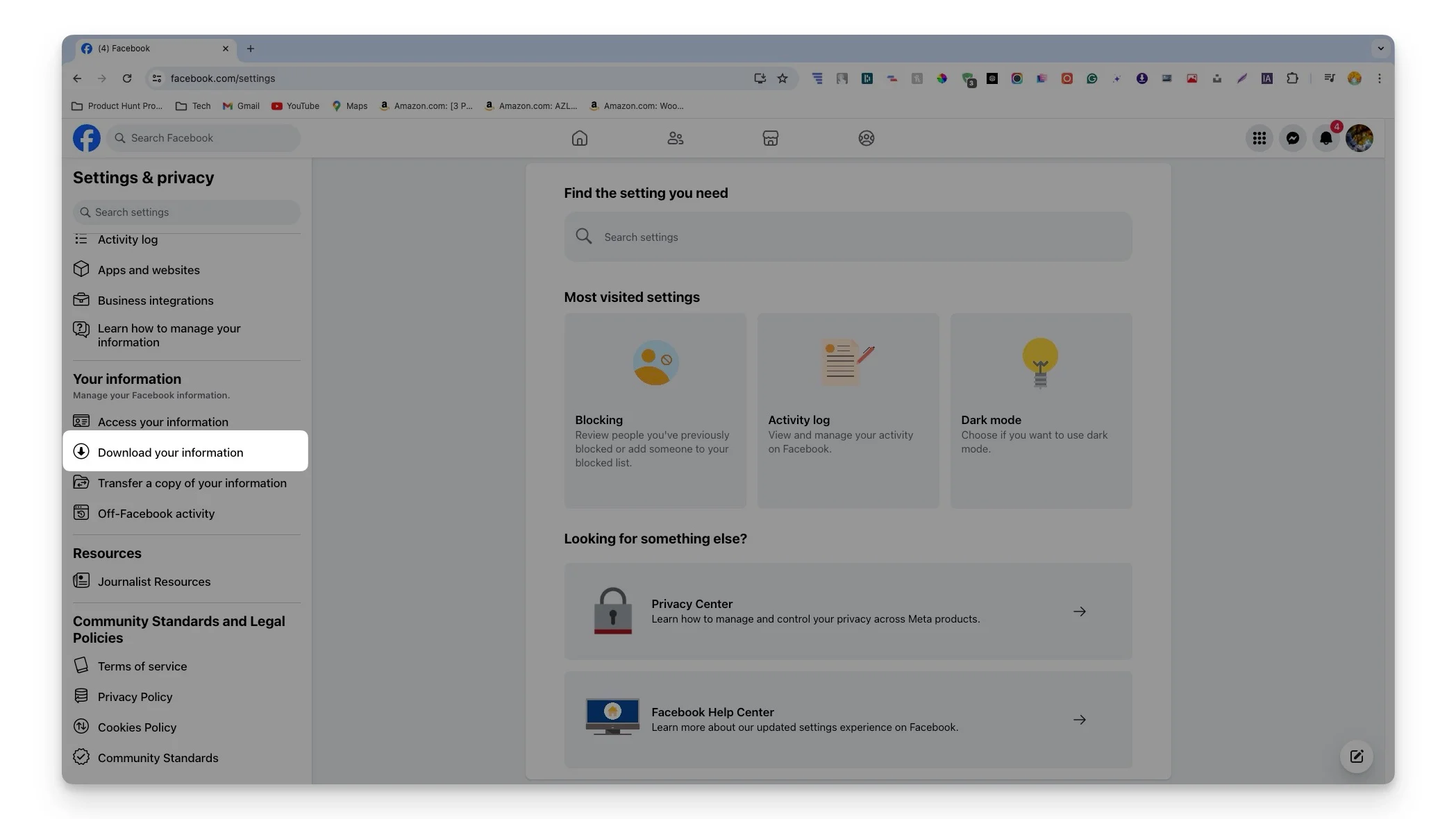
- 5단계: 계속을 클릭하세요.

- 6단계: 정보 다운로드 또는 전송 버튼을 클릭하세요.
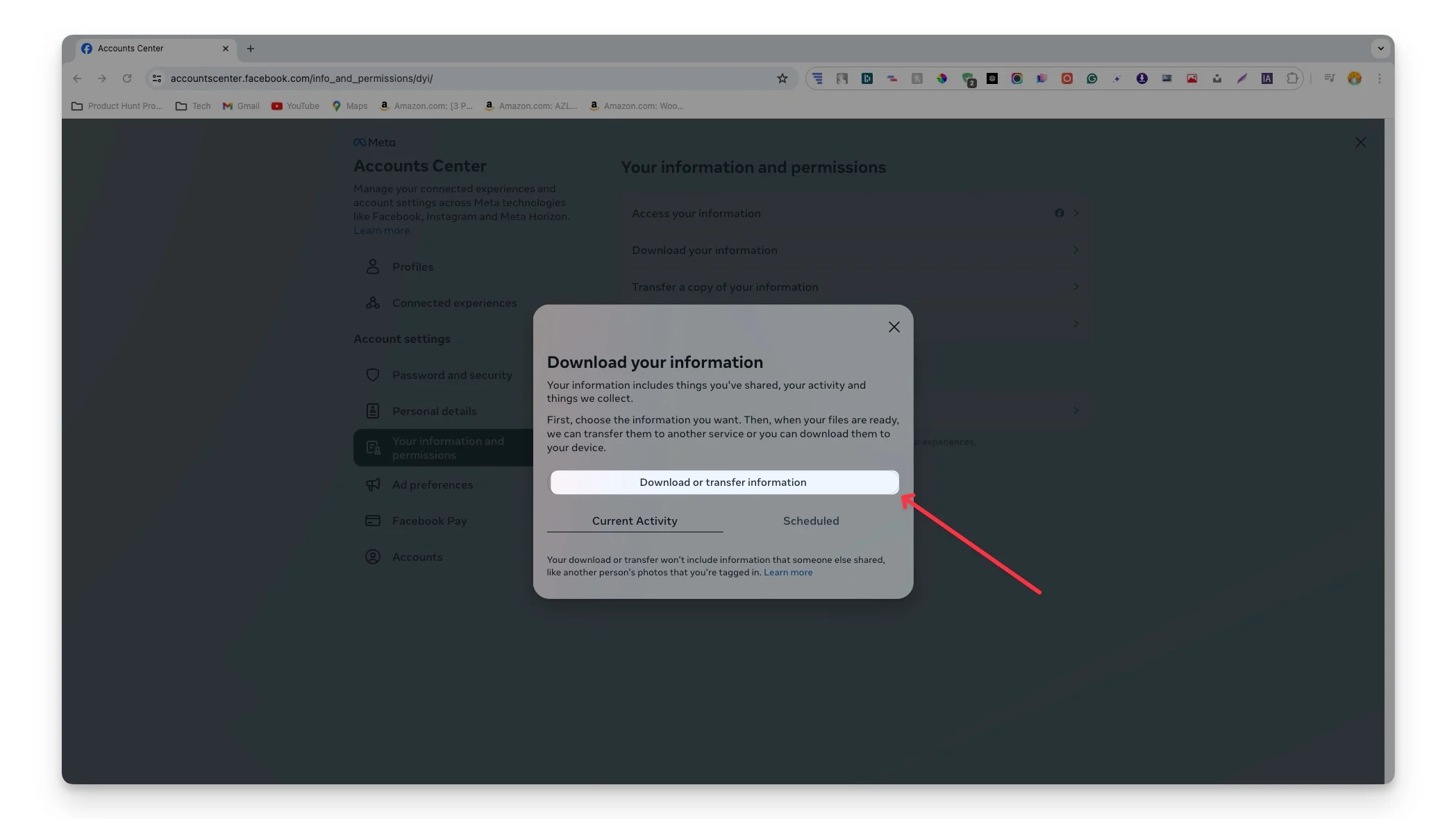
- 7단계: 다운로드하려는 데이터를 선택합니다. 모든 데이터를 다운로드하거나 게시물, 메시지, 연결 등과 같은 특정 유형의 데이터를 선택할 수 있습니다.
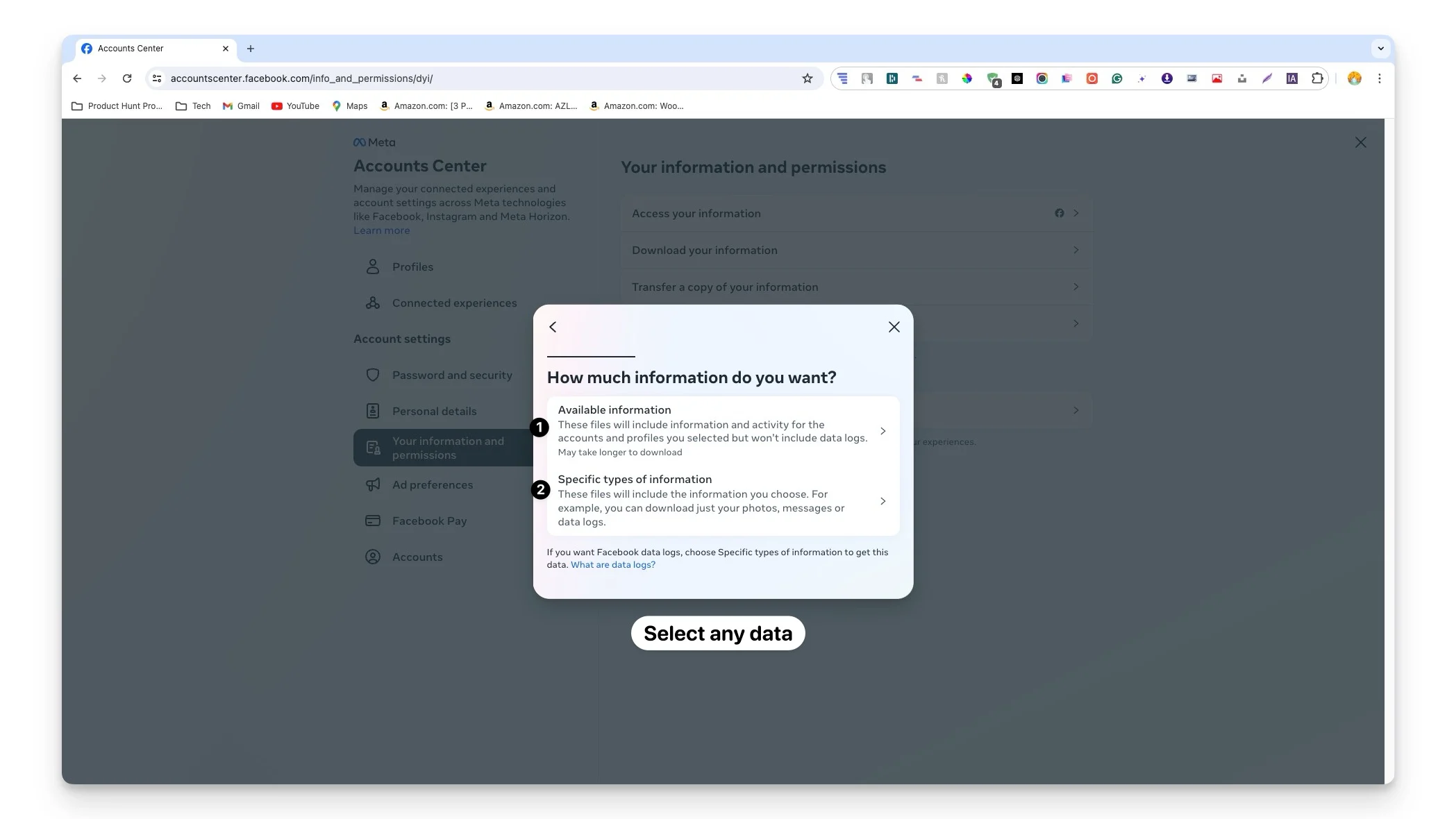
- 8단계: 데이터를 다운로드할 위치를 선택합니다. 장치에 다운로드하거나 Google Drive 또는 Dropbox와 같은 타사 클라우드 서비스로 전송할 수 있습니다. 데이터를 전송하려면 타사 클라우드 스토리지 서비스를 Facebook과 연결해야 합니다.
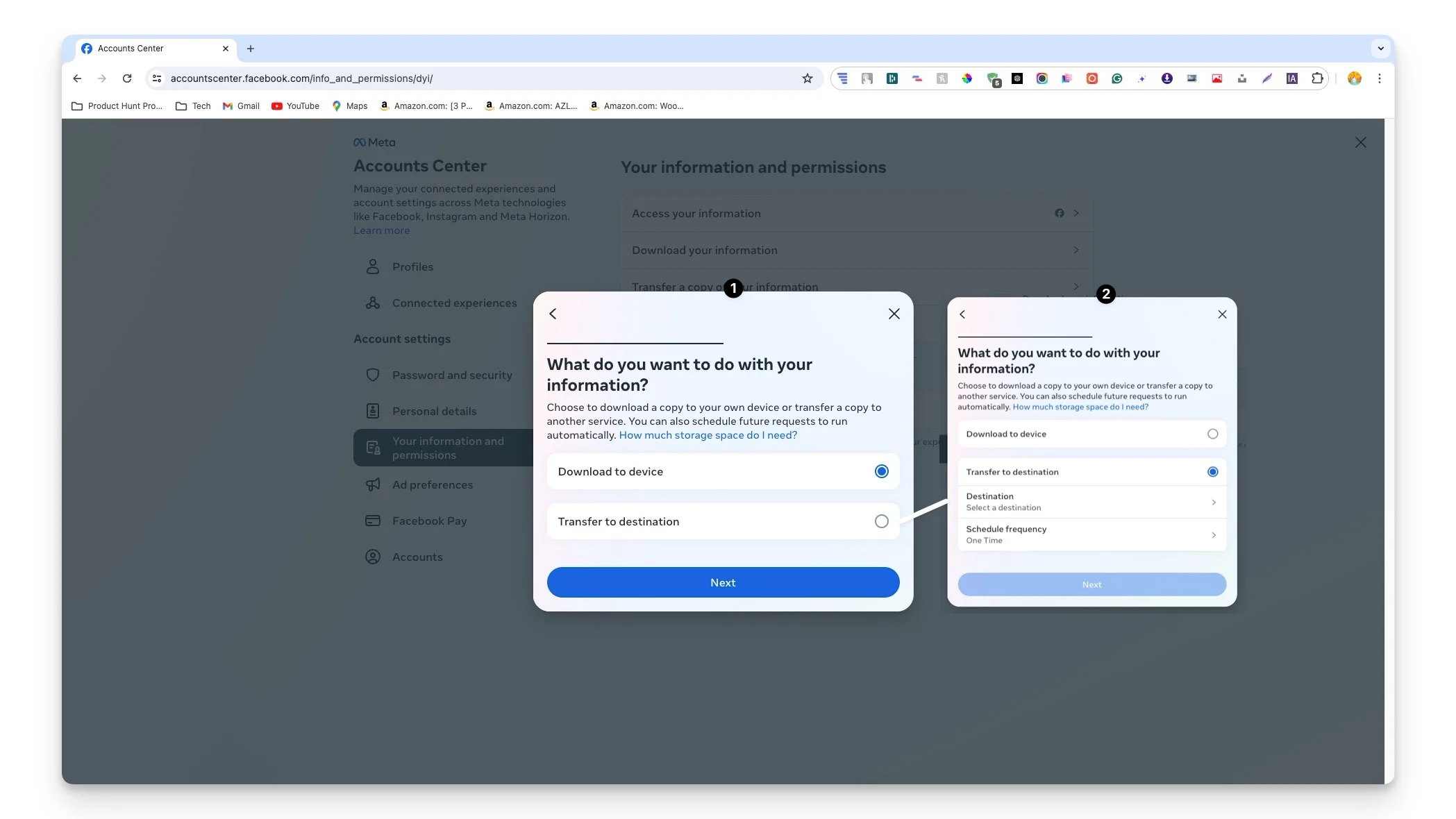
- 9단계: 날짜와 형식(HTML 및 JSON 지원)을 선택하고 파일 생성을 클릭하여 Facebook 데이터를 다운로드합니다. 데이터를 읽으려면 HTML 형식을 선택하고, 데이터를 다른 플랫폼으로 마이그레이션하고 분석하려면 JSON을 선택하세요.
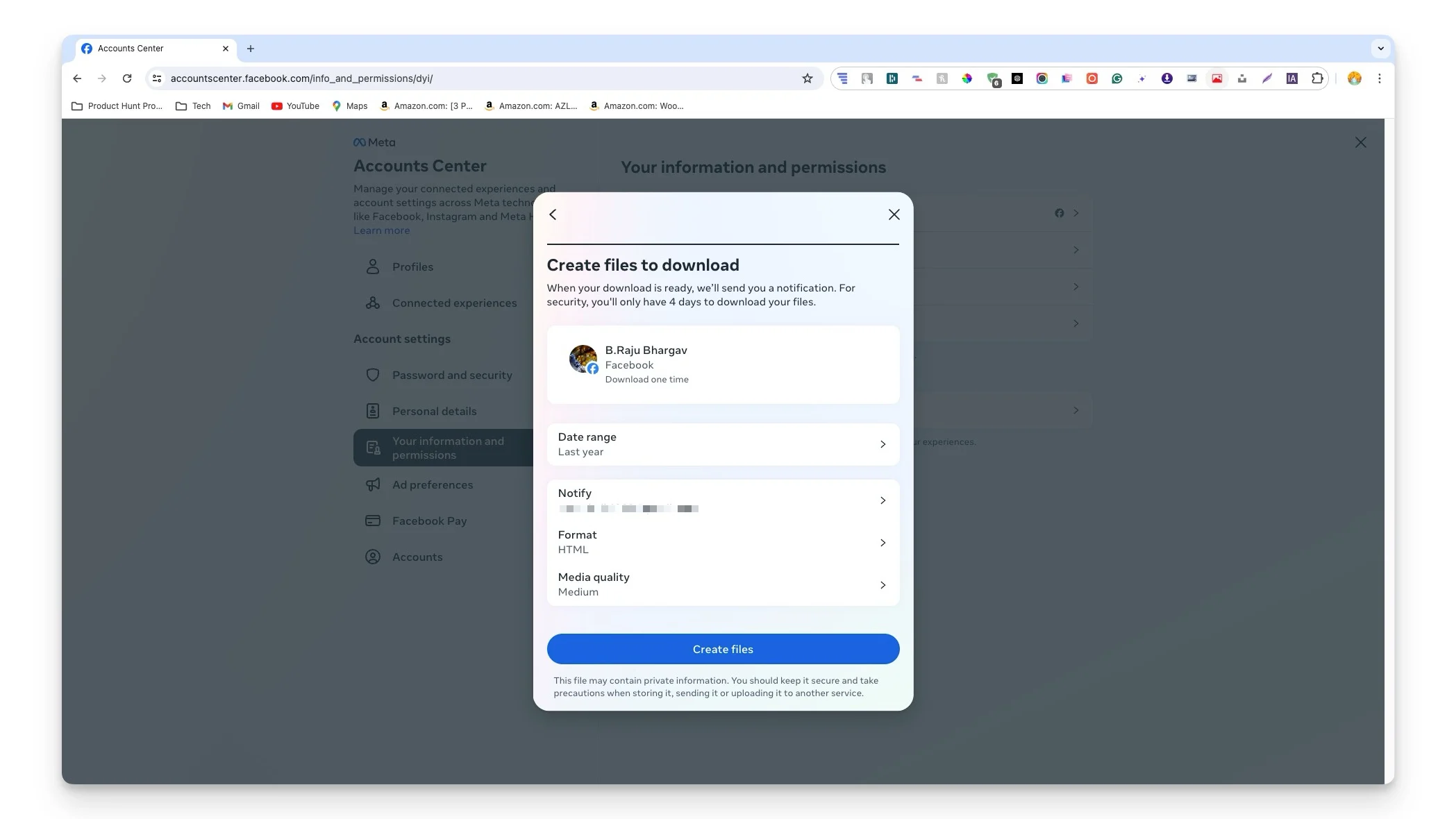
- 10단계: 데이터 다운로드 진행 페이지가 표시됩니다. 요청이 처리되면 다운로드 버튼이 나타나며 데이터 다운로드를 시작할 수 있습니다.
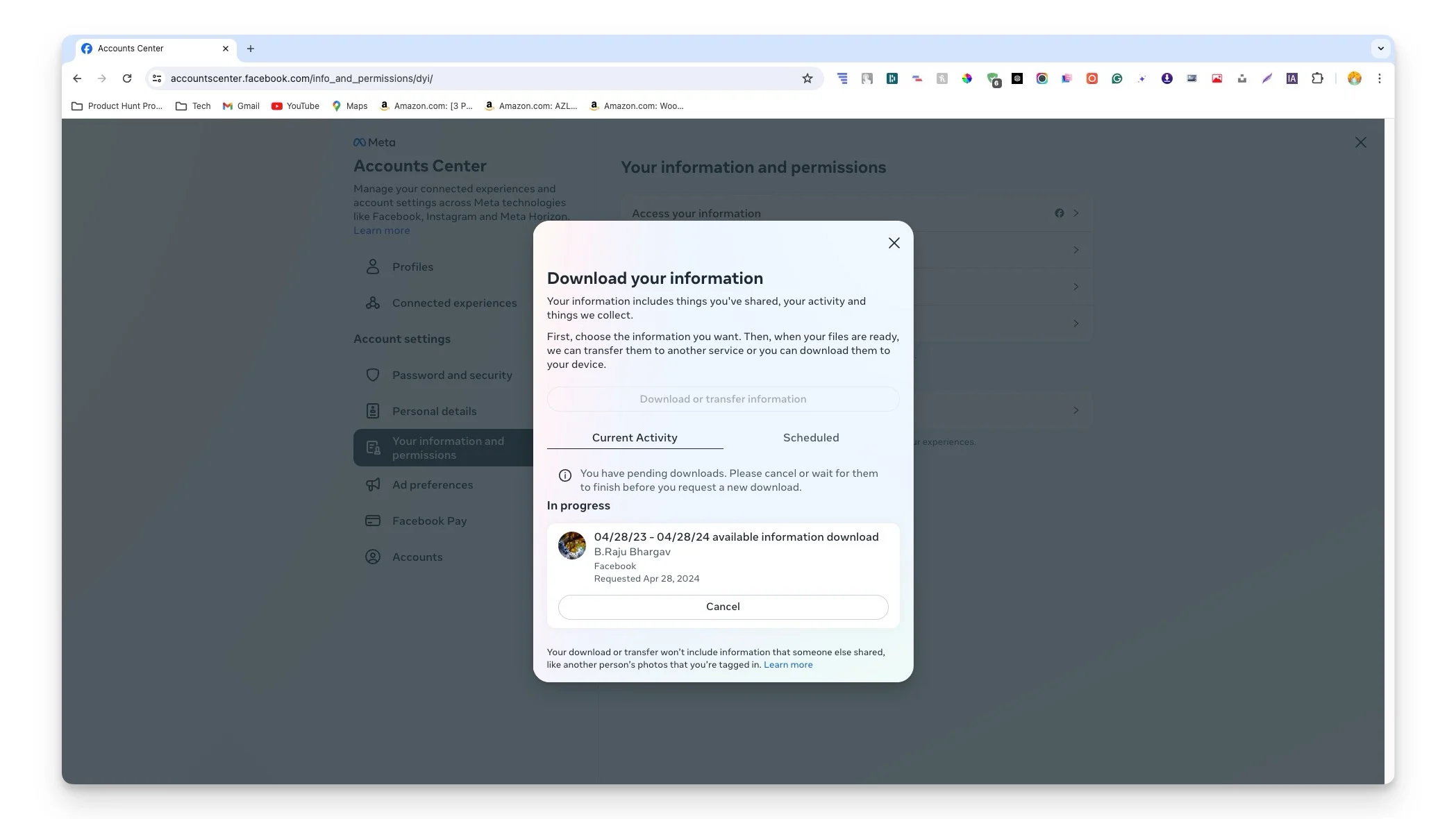
인스타그램 데이터 다운로드
역시 Meta 플랫폼에 속하는 Instagram은 귀하와 귀하가 플랫폼에 업로드하는 콘텐츠에 대한 많은 정보를 저장합니다. 페이스북과 마찬가지로 인스타그램 데이터도 메타 계정 센터에서 다운로드할 수 있습니다.
Instagram에서 어떤 데이터를 다운로드할 수 있나요?
범주 | 포함된 데이터 |
|---|---|
인스타그램 활동 | 생성된 콘텐츠, 메시지, 좋아요, 댓글, 인스타그램 라이브, 이벤트, 메타 스파크, 수익 창출, 보고서 |
개인 정보 | 프로필 세부정보, 자동 채우기 정보, 디지털 지갑, 기기 정보, 로열티 계정 |
사이 | 연락처, 팔로어 및 팔로잉, 사람 목록 |
기록된 정보 | 위치, 검색 기록, 과거 인스타그램 인사이트, 로그/지리 데이터 |
보안 및 로그인 정보 | 로그인 및 계정 생성 활동, 보안 로그 |
앱과 웹사이트 | Instagram에서 사용되는 앱 및 웹사이트의 정보, 앱 데이터, 웹사이트 데이터 |
환경설정 | 미디어 설정, 사용자 정의 작업 |
설정 | 일반 계정 설정 |
광고정보 | Instagram 광고 및 비즈니스와의 상호 작용, 광고 데이터 |
인스타그램 데이터를 다운로드하는 방법
- 1단계: 브라우저에서 Instagram.com을 방문하고 계정으로 로그인하세요.
- 2단계: 창 왼쪽 하단에 있는 더보기를 클릭하세요.
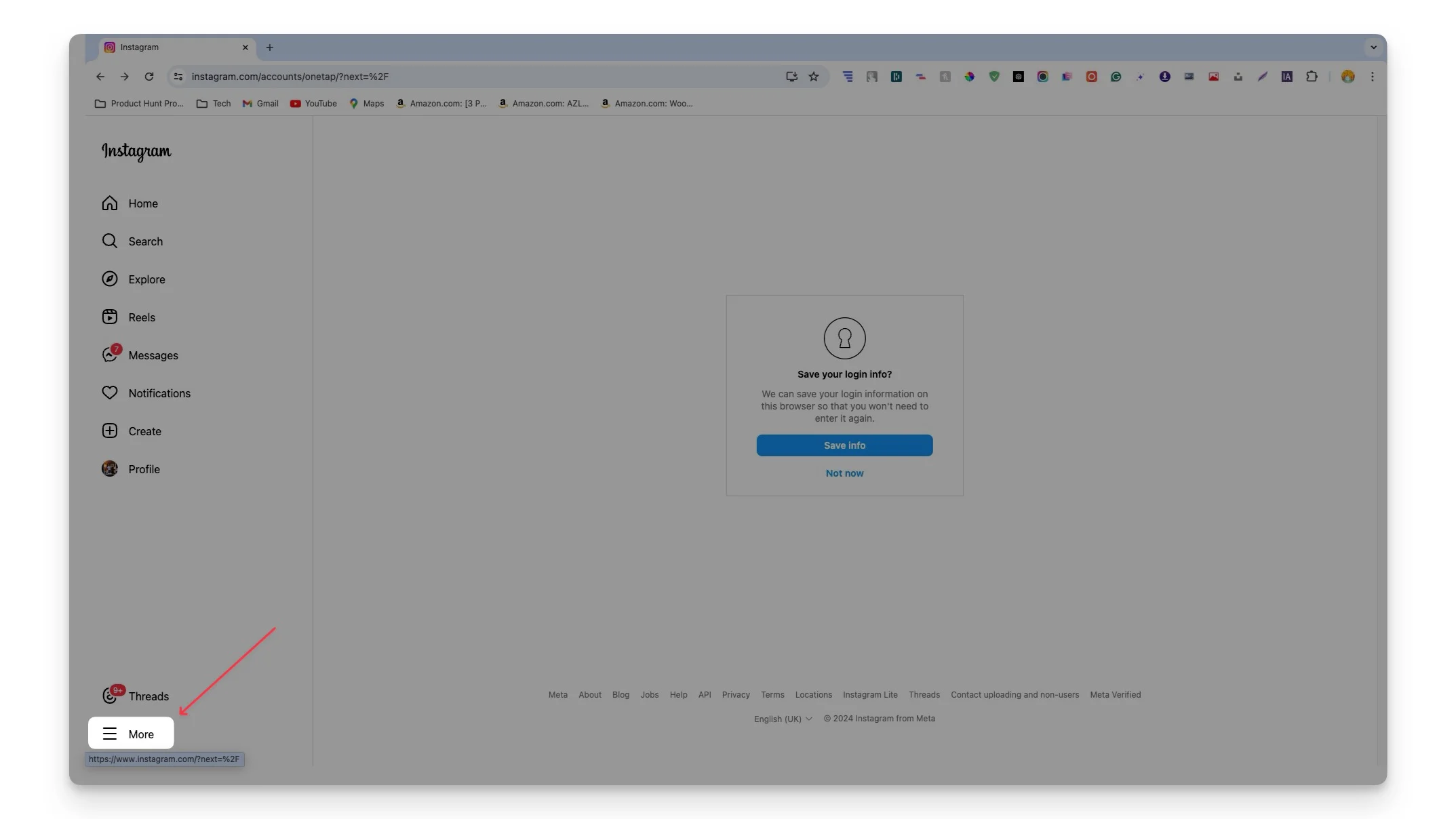
- 3단계: 설정을 클릭하세요.
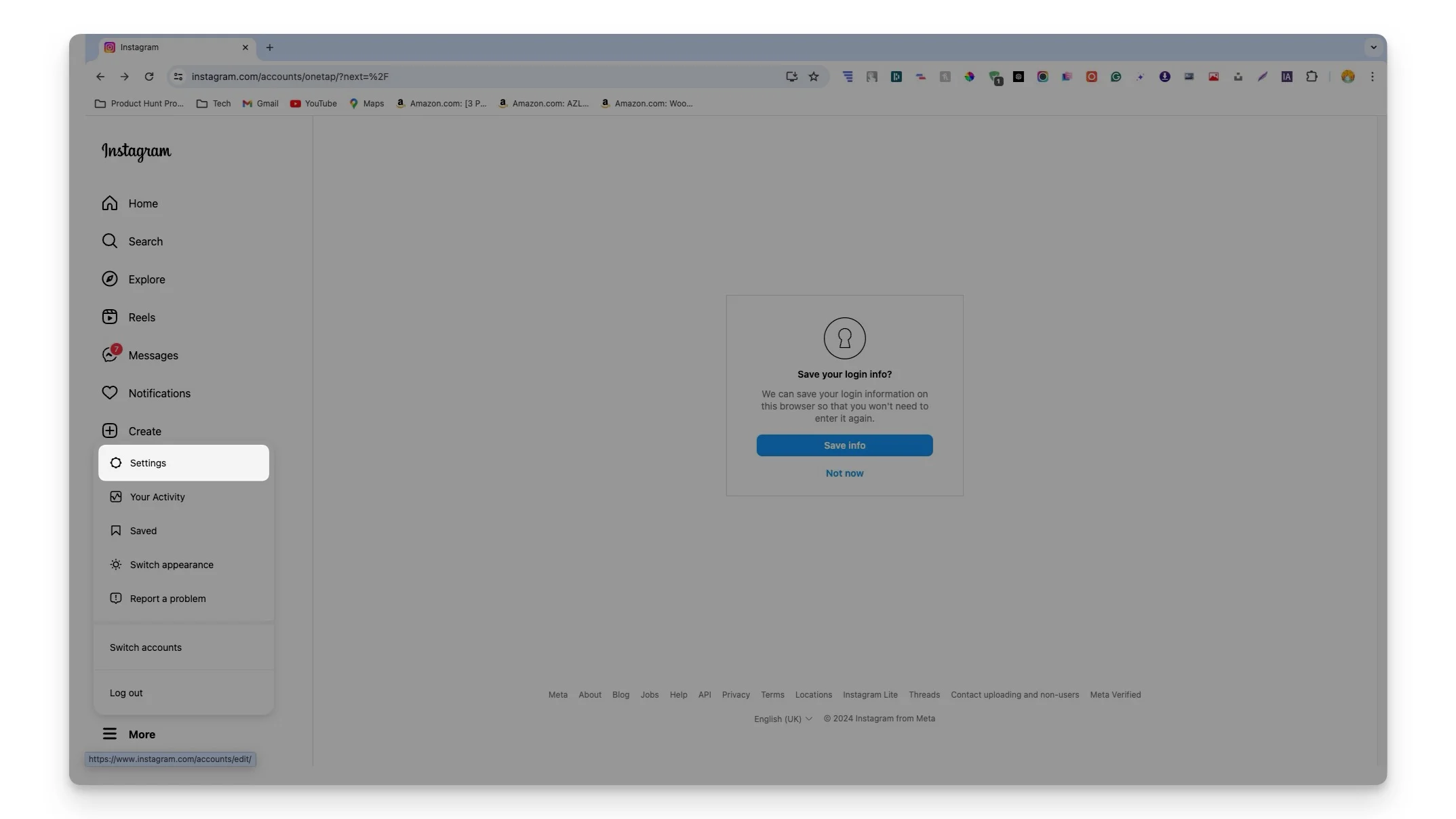
- 4단계: 계정 센터를 클릭하세요.
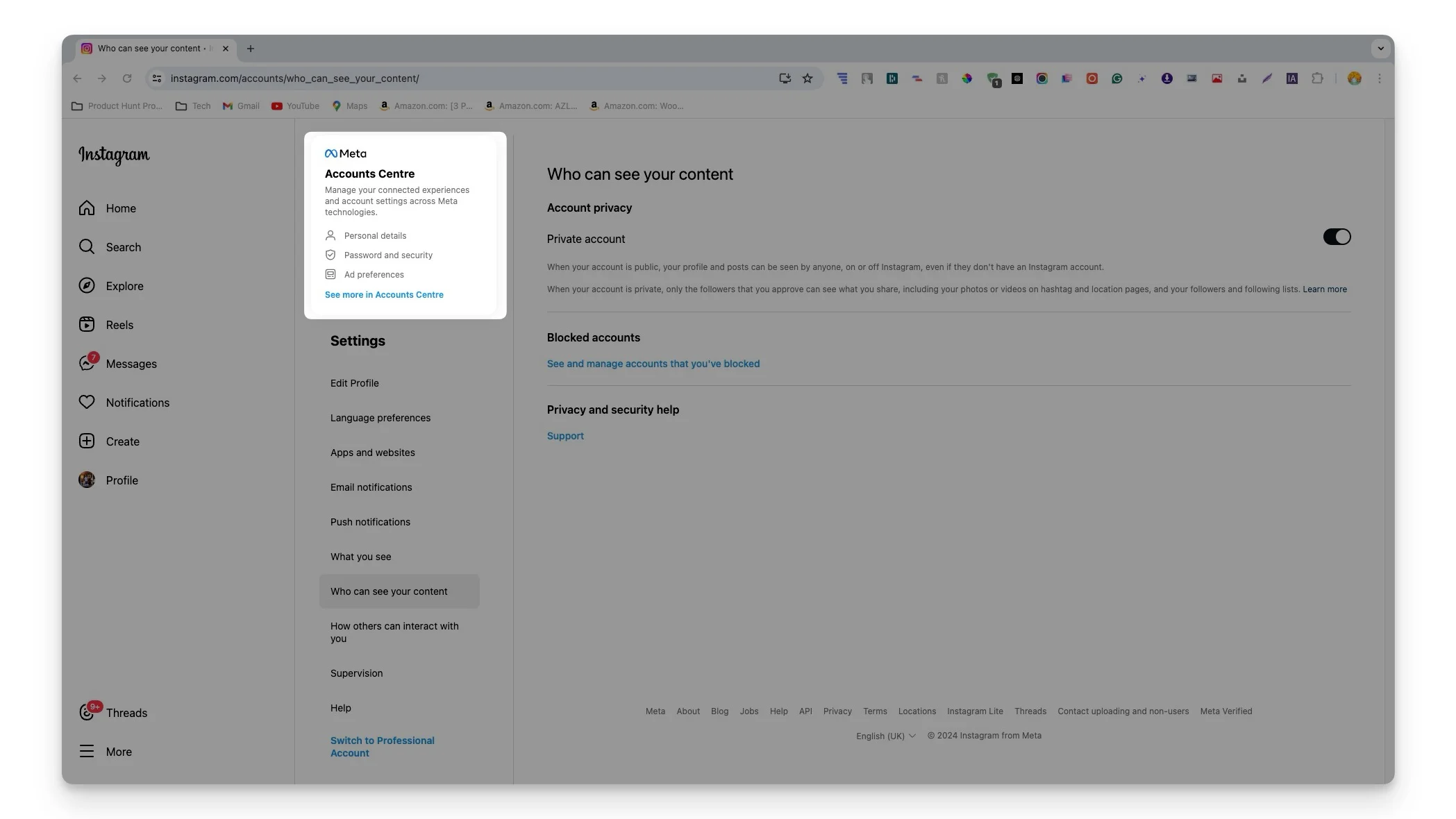
- 5단계: 귀하의 정보 및 권한을 탭하고 귀하의 정보 다운로드를 클릭하세요.
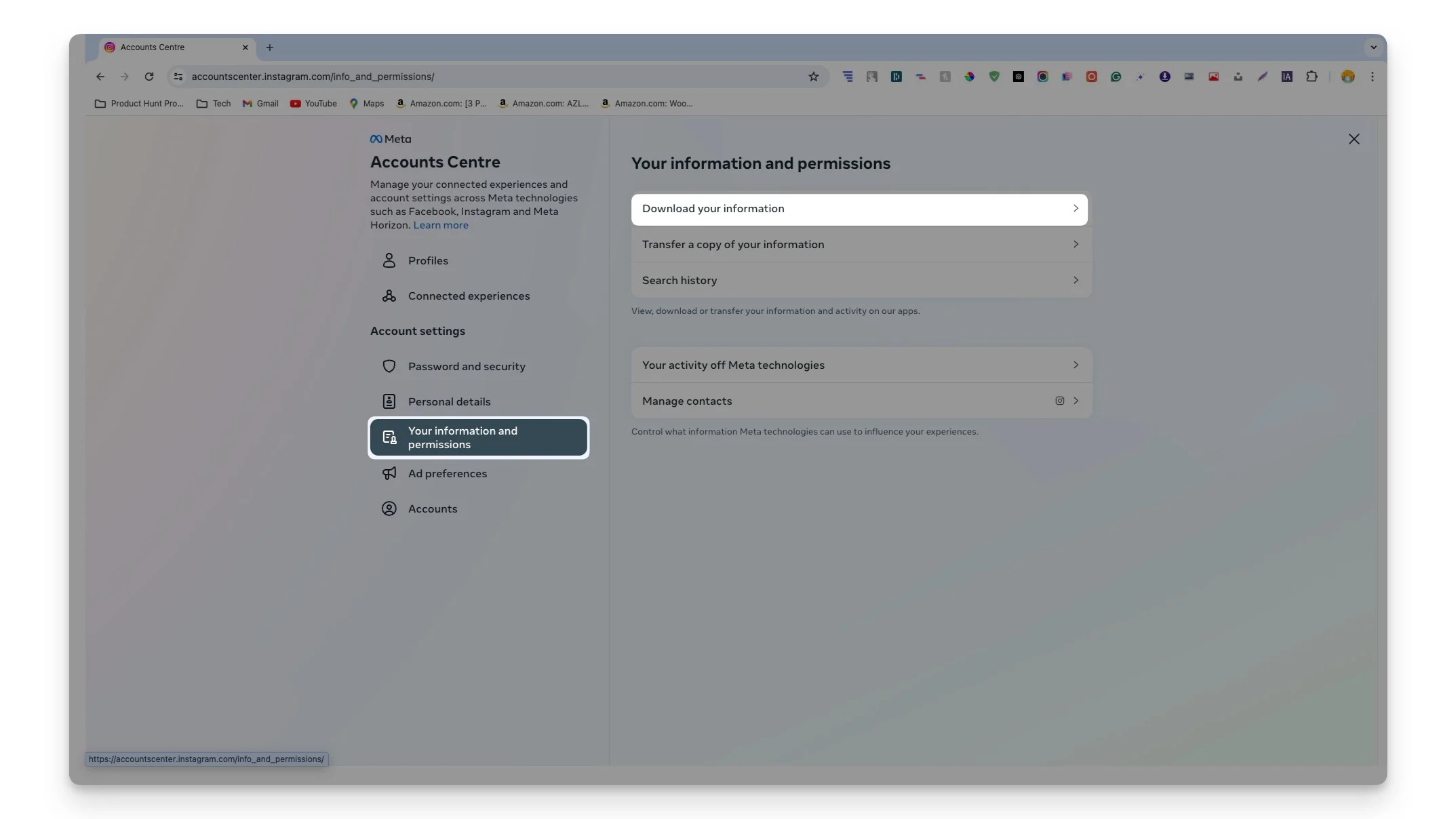
- 6단계: Facebook과 마찬가지로 다운로드하려는 데이터를 선택합니다. 모든 데이터를 요청하거나 좋아요, 댓글, 메시지 등과 같은 특정 데이터를 선택할 수 있습니다.
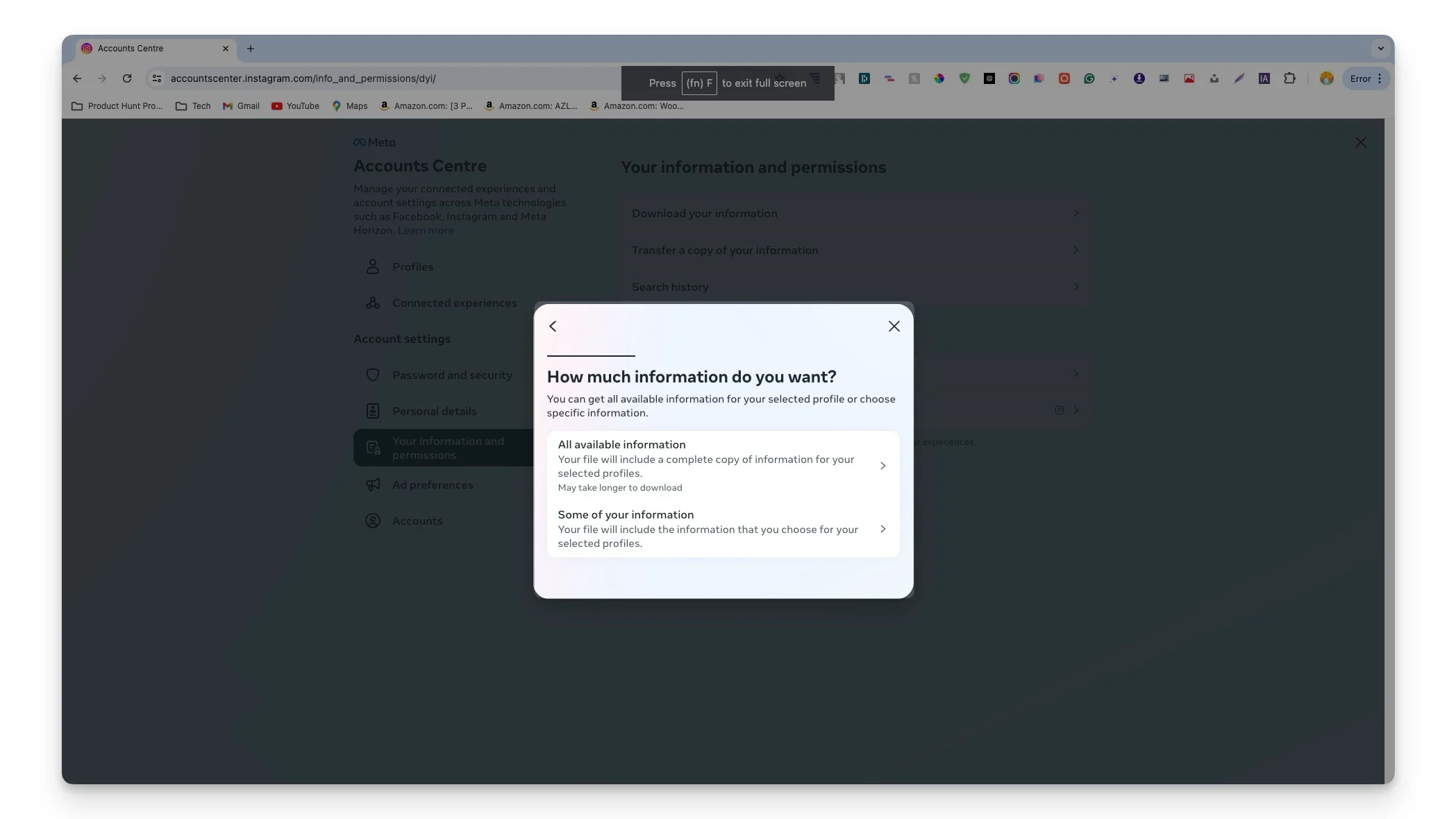
- 7단계: 이제 데이터를 저장할 위치를 선택하세요. 데이터를 장치에 다운로드하거나 Google Drive 또는 Dropbox와 같은 타사 서비스로 전송할 수 있습니다. 데이터를 전송하려면 타사 클라우드 서비스를 Instagram 계정에 연결해야 합니다.
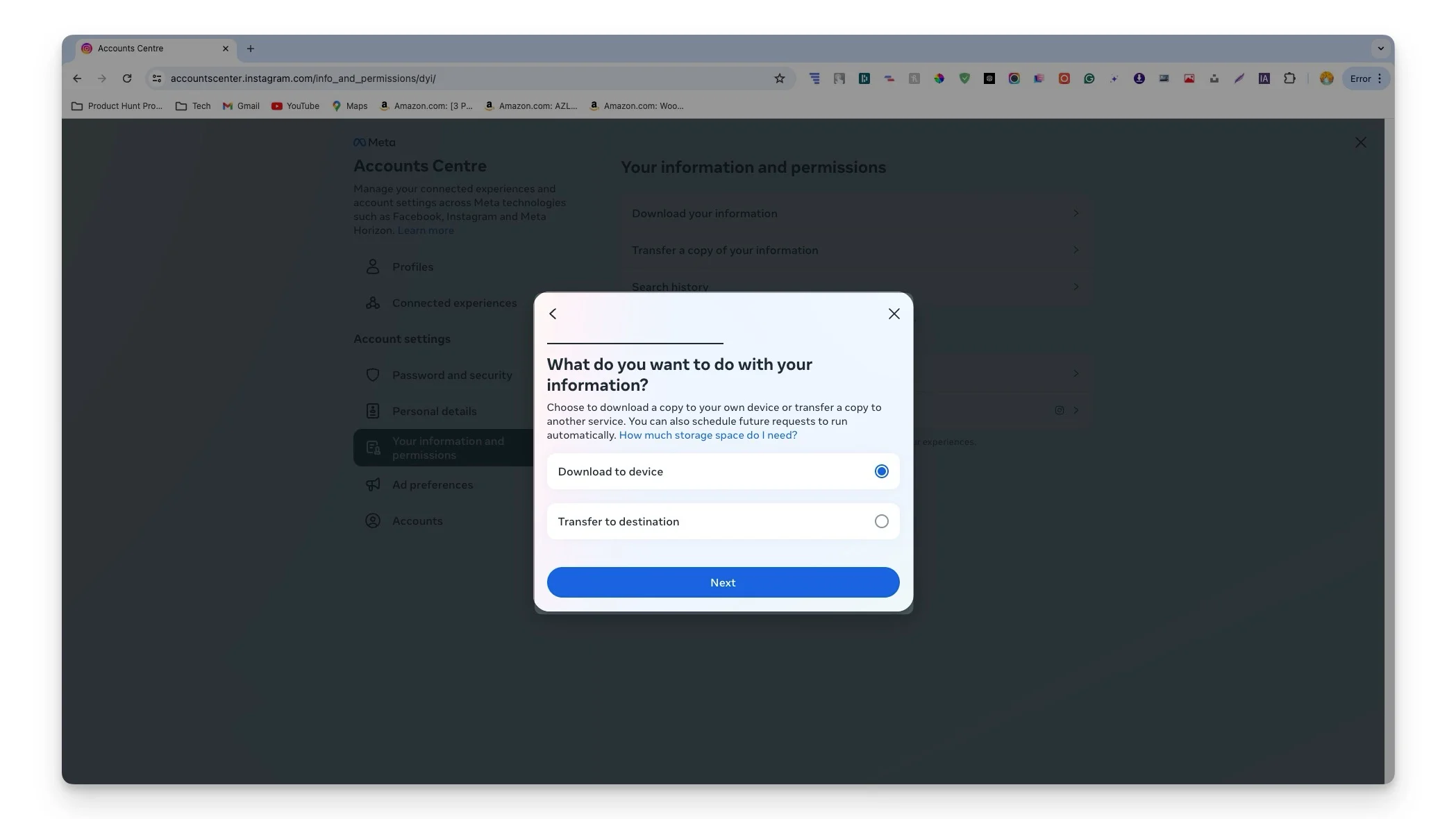
- 8단계: 이제 데이터 범위를 선택하고 원하는 형식을 선택한 다음 파일 만들기를 클릭하세요.
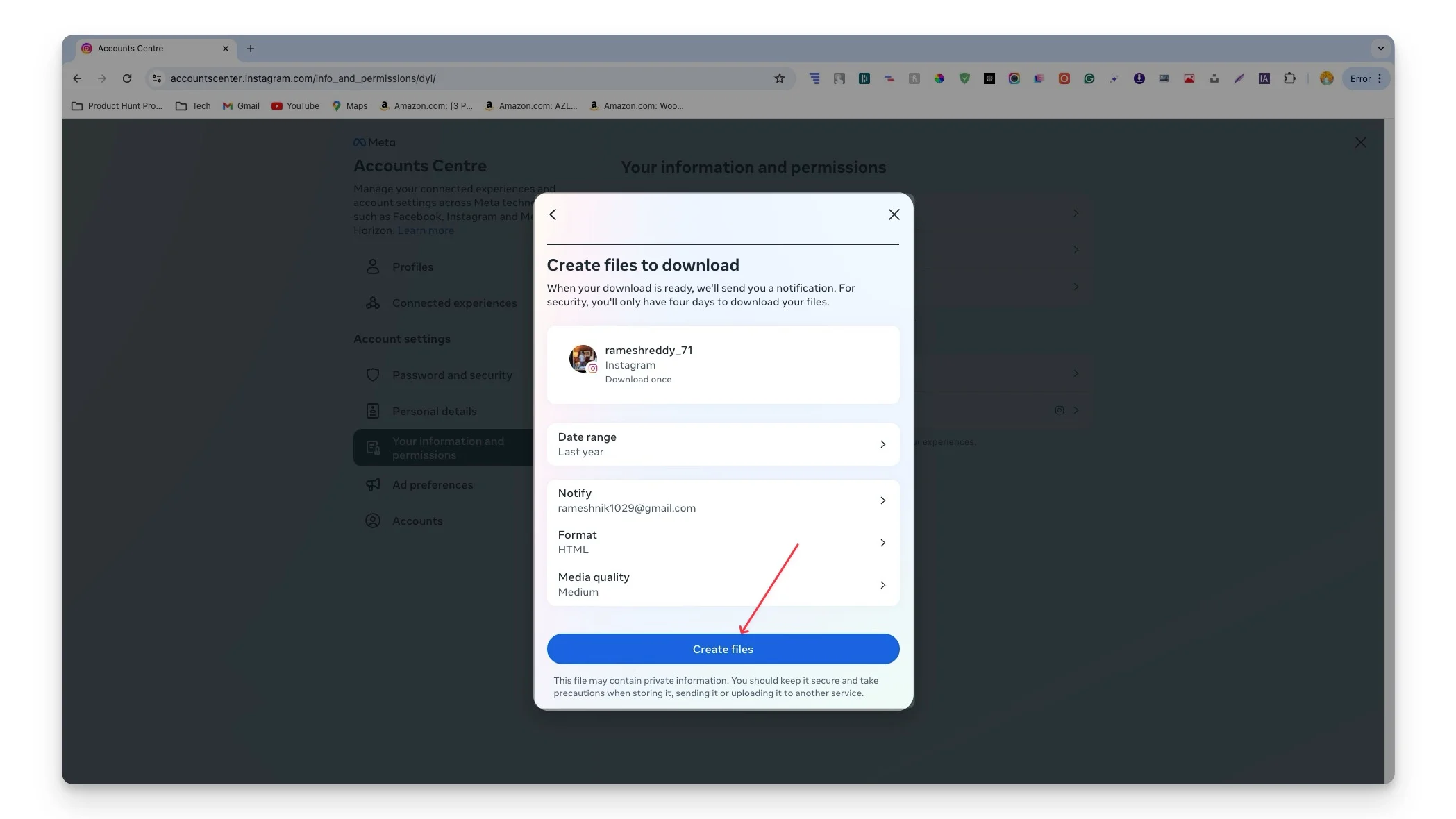
- 9단계: 귀하의 요청이 처리되며, 현재 활동에서 귀하의 요청 상태를 확인할 수 있습니다. 요청이 승인되면 Instagram 데이터를 다운로드하거나 전송할 수 있습니다.
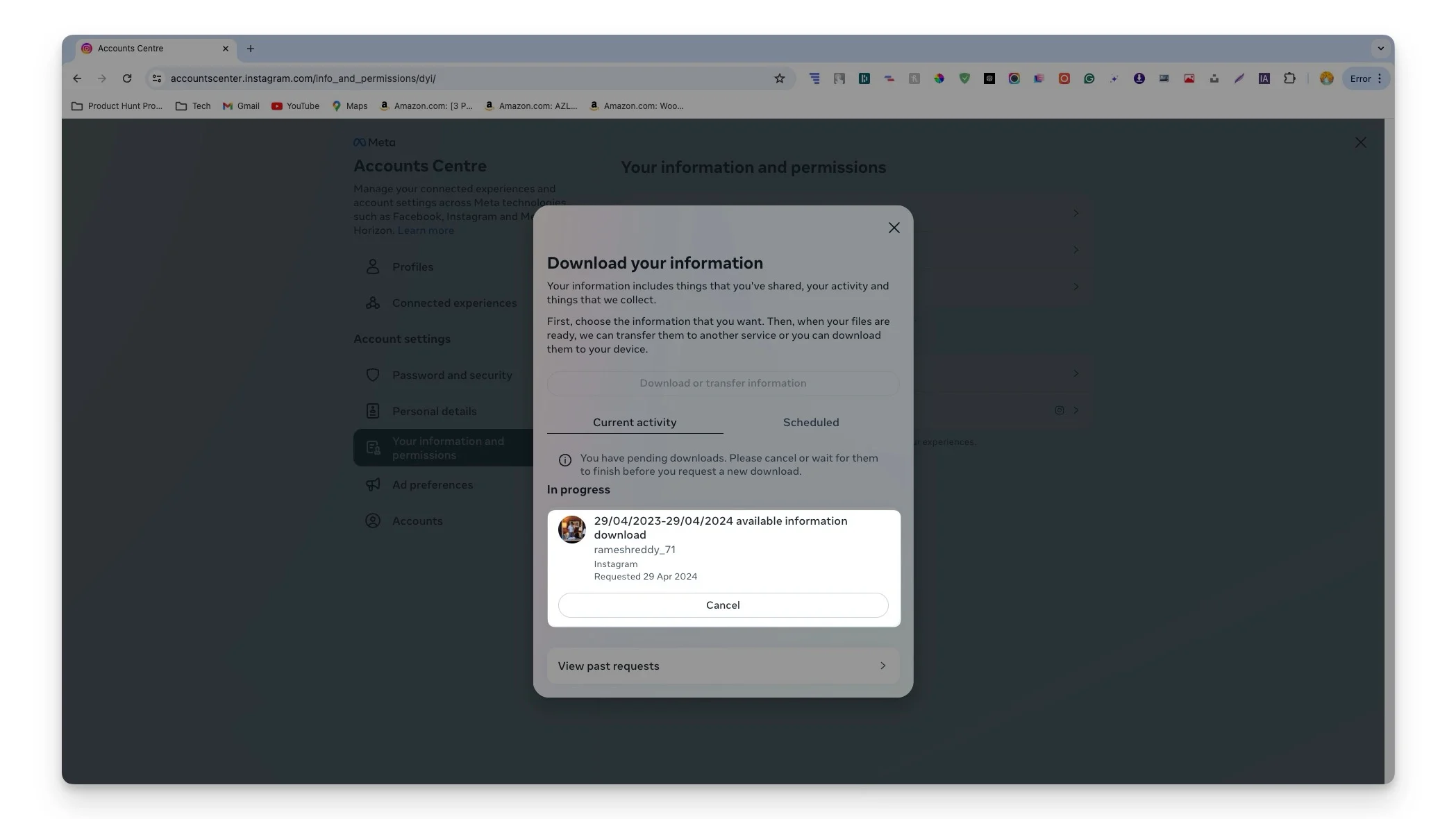
- 10단계: 귀하의 데이터에 따라 귀하의 요청은 하루 또는 몇 시간 내에 처리됩니다. 확인 이메일을 받게 됩니다. 요청이 성공적으로 처리되면 Instagram 정보를 다운로드하거나 전송할 수 있습니다.
WhatsApp 데이터 다운로드
Meta의 일부인 WhatsApp에는 데이터 다운로드에 대한 다른 접근 방식이 있습니다. 메타 계정 센터에서 데이터를 다운로드하는 것과 달리 WhatsApp 데이터는 앱 내부나 웹에서 안전하게 다운로드할 수 있습니다.
WhatsApp에서 어떤 데이터를 다운로드할 수 있나요?
범주 | 포함된 데이터 |
|---|---|
개인 정보 | 귀하의 이름과 전화번호 |
콘택트 렌즈 | 연락처 수 |
프로필 정보 | 프로필 사진, 프로필 사진을 변경한 시간, 프로필을 변경한 시간 “정보” 섹션 |
장치 정보 | 사용 중인 기기, 기기 유형 |
이용정보 | 온라인에 접속했을 때 |
그룹 정보 | 귀하가 가입한 그룹 |
보안정보 | 차단한 번호, IP 주소, 개인 정보 보호 설정 |
WhatsApp 데이터를 다운로드하는 방법
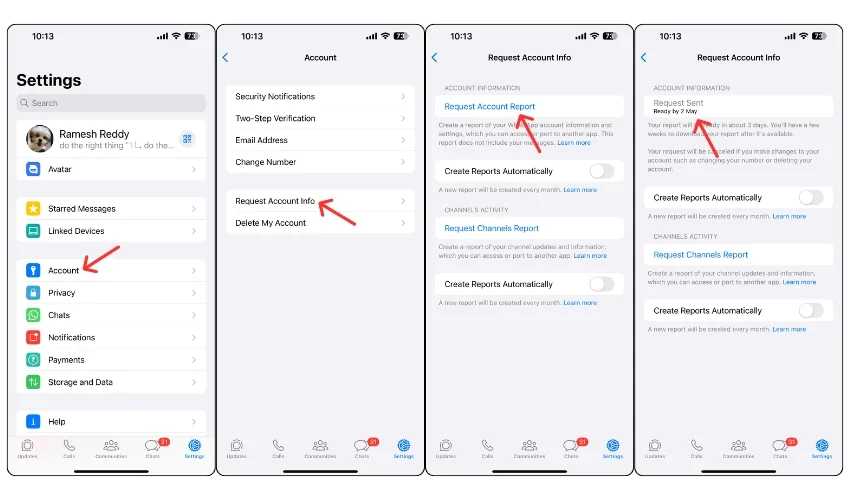
- Whatsapp을 열고 설정 으로 이동하세요.
- 계정 을 클릭하세요
- 계정 정보 요청을 클릭하세요
- 계정 보고서 요청을 클릭하세요.
- 보고서를 생성하는 데 최대 3일이 소요됩니다. 요청이 처리되면 보고서를 다운로드할 수 있습니다.
- 채팅을 백업하거나 내보내려면 WhatsApp 백업 방법 가이드에 따라 채팅 데이터를 다운로드하고 저장하세요.
Google 데이터를 다운로드하는 방법
Google은 귀하에 관한 많은 정보를 가지고 있습니다. 회사는 Google 검색, YouTube, Google 지도, Android 기기 등 일상 생활에 필수적인 다양한 서비스와 제품을 보유하고 있습니다. 모든 데이터를 다운로드하거나 특정 서비스에서 특정 유형의 데이터를 요청할 수 있는 Google 테이크아웃 서비스를 사용하여 Google에서 데이터를 다운로드할 수 있습니다.
Google에서 어떤 데이터를 다운로드할 수 있나요?
범주 | 포함된 데이터 |
|---|---|
액세스 및 활동 로그 | Google 액세스 로그 활동, 등록 및 계정 활동에 관한 데이터 |
위치 정보 | 위치 기록 |
통신 데이터 | Gmail 계정의 메시지 및 첨부 파일 |
상호작용 데이터 | Google 검색에 대한 평가, 리뷰, 댓글 및 기타 기여 |
사용자 환경설정 | 사용자 알림 구성 및 주제 구독 |
개인 조직 | 쇼핑 목록, 메모 |
미디어 및 콘텐츠 | 지도, YouTube, 팟캐스트 등 기타 Google 서비스의 데이터 |
클라우드 스토리지 | Google 드라이브의 데이터 |
브라우저 데이터 | Chrome의 북마크, 방문 기록 및 기타 설정 |
Google 데이터를 다운로드하는 방법
- 1단계: https://takeout.google.com/을 방문하여 Google 계정으로 로그인하세요.
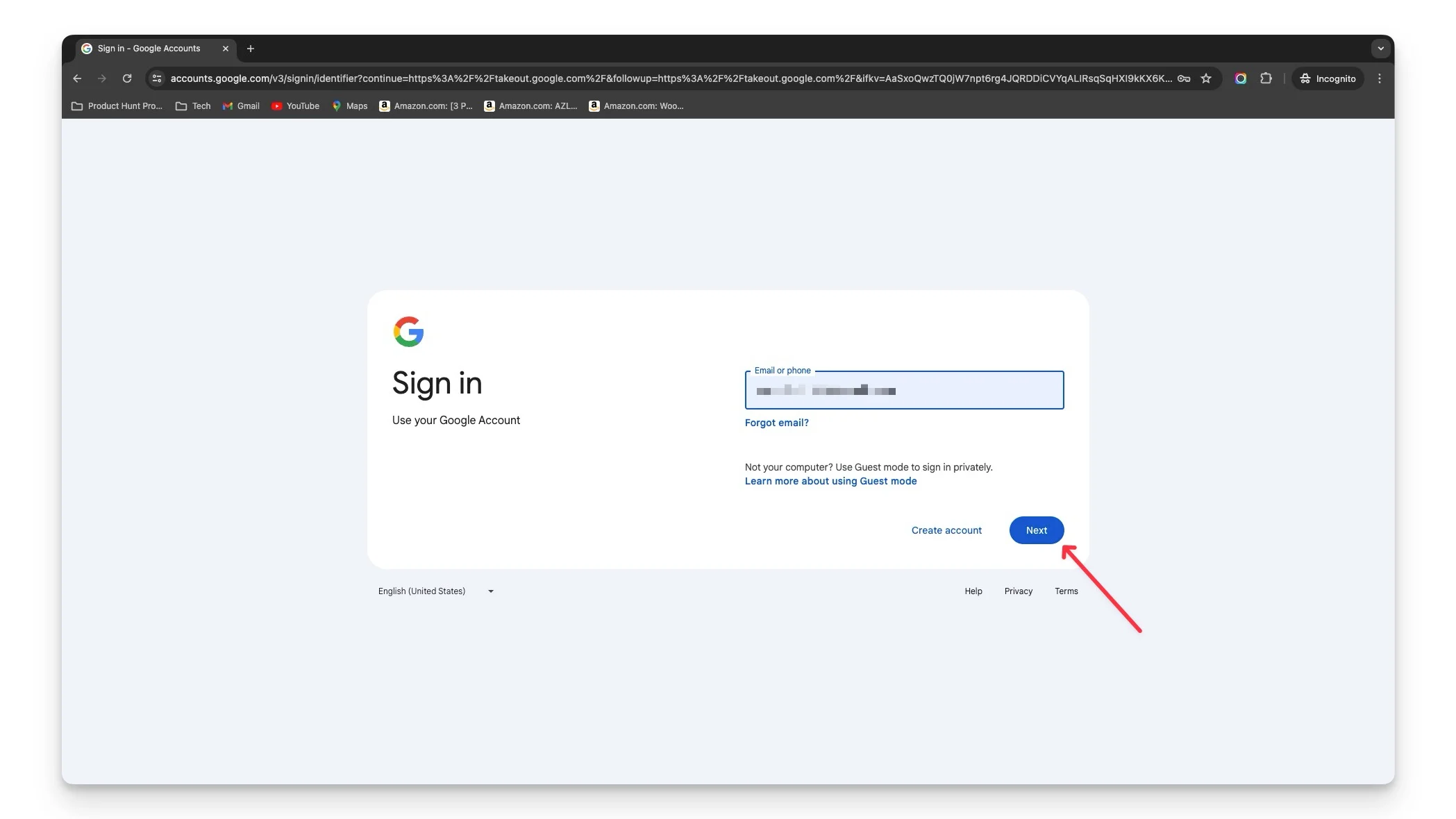
- 2단계: 다운로드하려는 데이터를 선택하고 다음 단계를 클릭하세요.
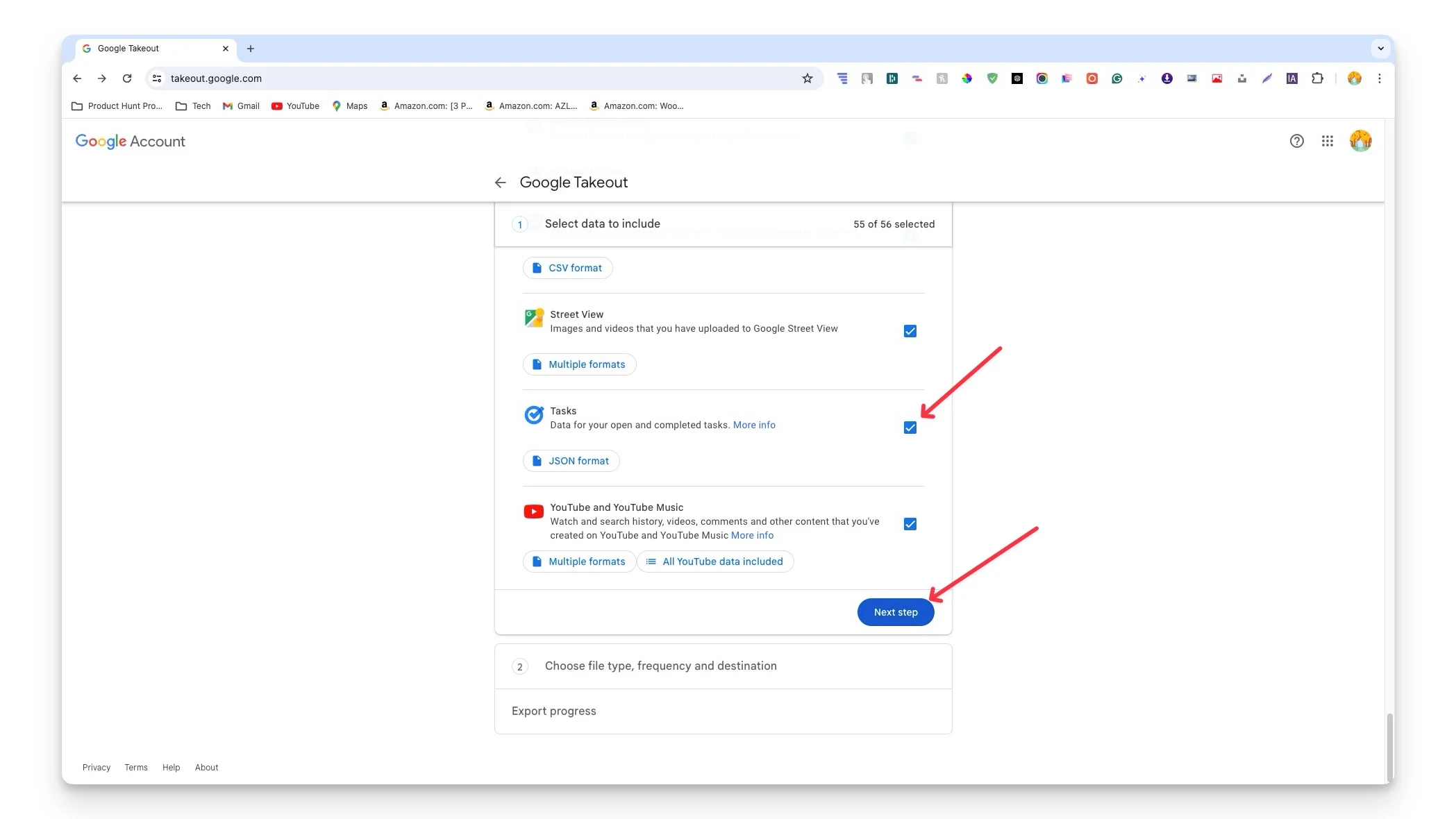
- 3단계: 데이터를 전송하려는 대상을 선택하세요. 이메일에 대한 다운로드 링크를 얻거나 데이터를 Google Drive 또는 Dropbox, One Drive, Box와 같은 타사 클라우드 서비스로 전송할 수 있습니다.
- 4단계: 자주를 선택한 후 데이터를 한 번 내보내거나 1년 동안 2개월마다 데이터를 내보낼 수 있습니다. 마지막으로 데이터를 내보낼 형식을 선택합니다. 여기에는 .zip 및 .tgz가 포함되어 있으며 원하는 zip 파일 크기를 선택하세요. 최대 10GB까지 선택할 수 있습니다.
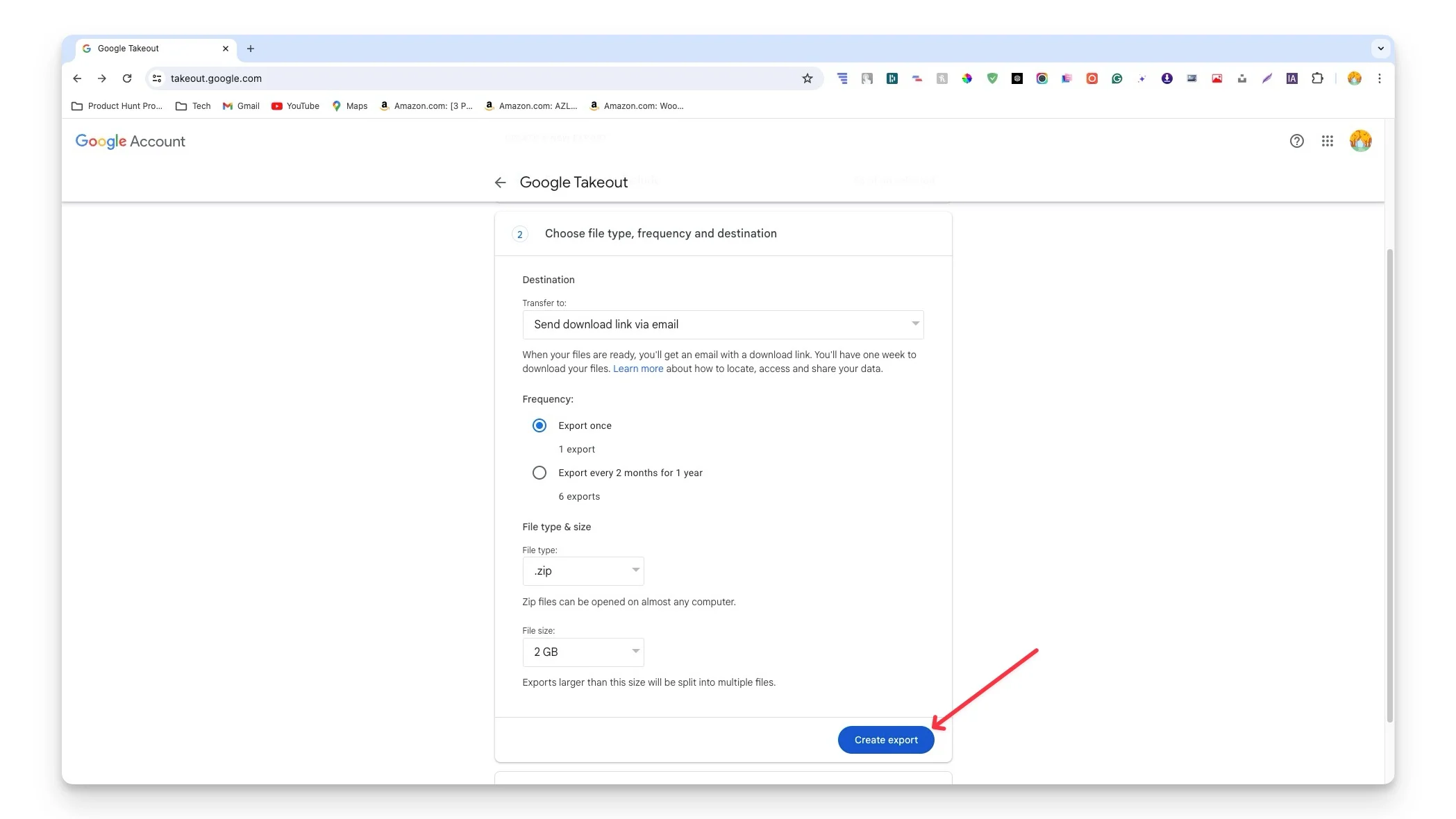
- 5단계: 내보내기 생성을 클릭하여 데이터 내보내기를 시작합니다. 수출현황을 확인할 수 있습니다.
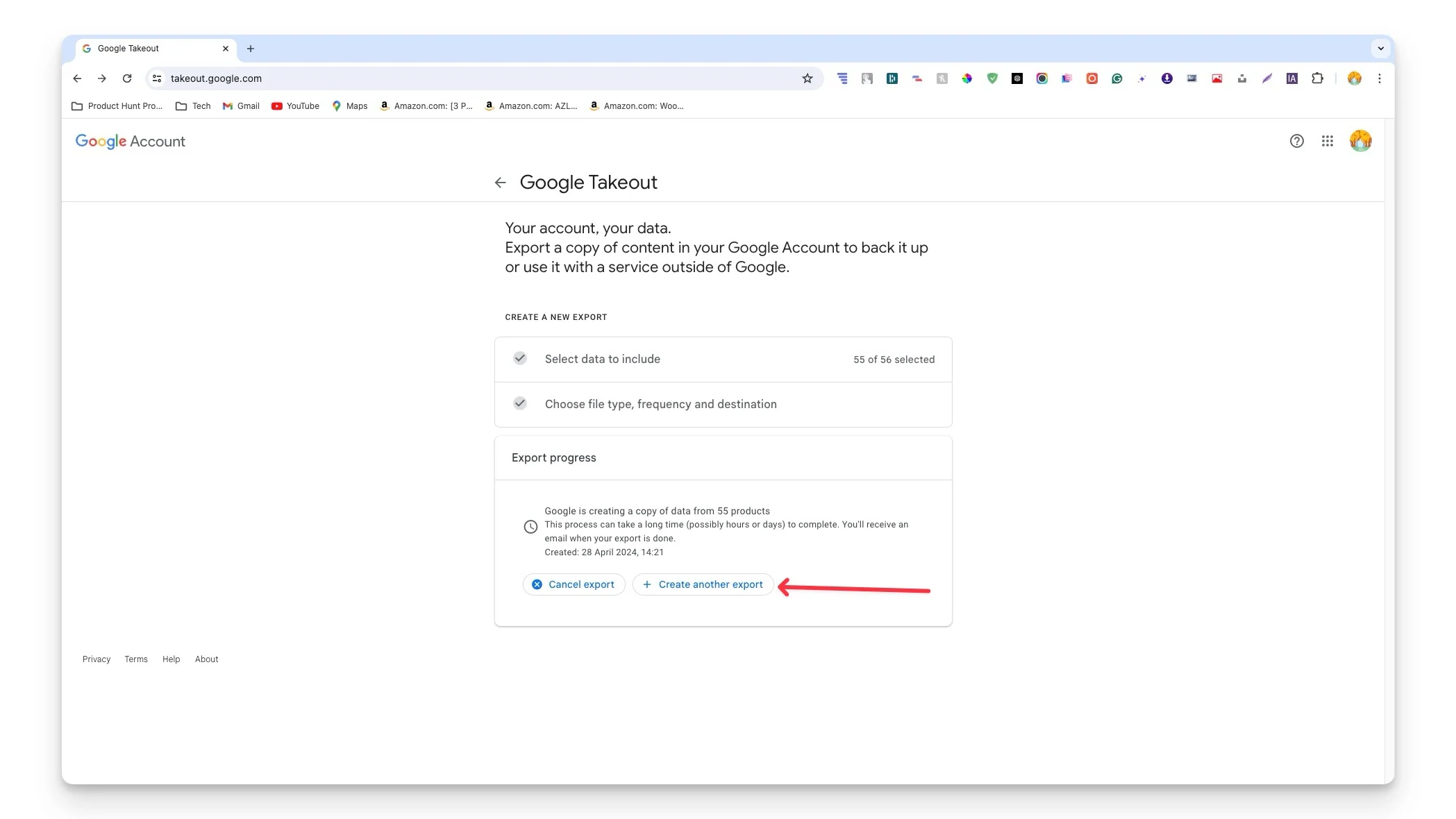
내보내기 만들기(오른쪽의 내보내기 버튼)를 클릭하세요. - 6단계: 데이터 크기에 따라 데이터를 내보내는 데 몇 시간이 걸릴 수 있습니다. 데이터가 준비되면 확인 이메일을 받게 됩니다. 내 경우에는 84.5GB 크기의 55개 Google 제품의 데이터로 구성된 데이터를 내보내는 데 24시간이 걸렸습니다. 파일 크기에 따라 Google은 데이터를 여러 패키지로 나눕니다. 다운로드를 클릭하면 데이터 다운로드를 시작할 수 있습니다.
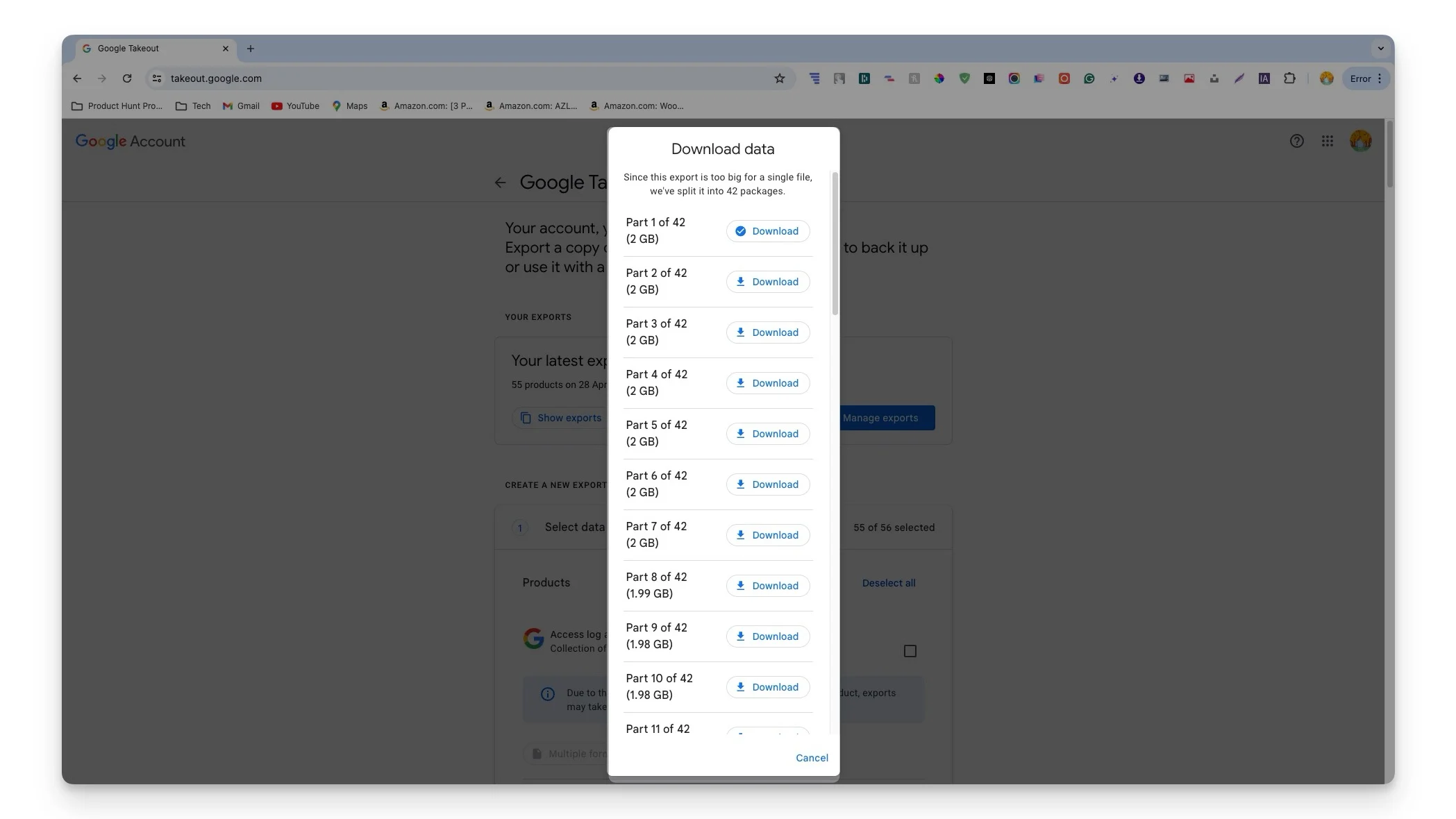
Apple 데이터 다운로드
Apple은 개인 정보 보호에 대한 강력한 입장으로 알려져 있지만 서비스 개선을 위해 데이터를 수집하기도 합니다. 회사에는 데이터를 수집하는 서비스와 제품도 있습니다. 다른 회사와 마찬가지로 Apple에 데이터 다운로드를 요청할 수 있습니다.

Apple에서 어떤 데이터를 다운로드할 수 있나요?
범주 | 포함된 데이터 |
|---|---|
앱 사용 및 활동 | 앱 사용 및 활동, 앱 설치 활동, Game Center 활동 |
구매 및 거래 | App Store, iTunes Store, Apple Books, Apple Music, Apple Podcasts, Apple Store 활동, 예약 내역, 거래 내역 |
개인 조직 | 연락처, 캘린더, 북마크 |
미디어 서비스 | Apple 미디어 서비스 정보 |
지원 및 서비스 | AppleCare 지원 내역과 같은 Apple 서비스의 데이터 |
클라우드 스토리지 및 콘텐츠 | iCloud 사진, 이메일, iCloud 드라이브 파일 및 문서 |
Apple에서 데이터를 다운로드하는 방법
- 1단계: https://privacy.apple.com/을 방문하여 Apple ID로 로그인하세요.
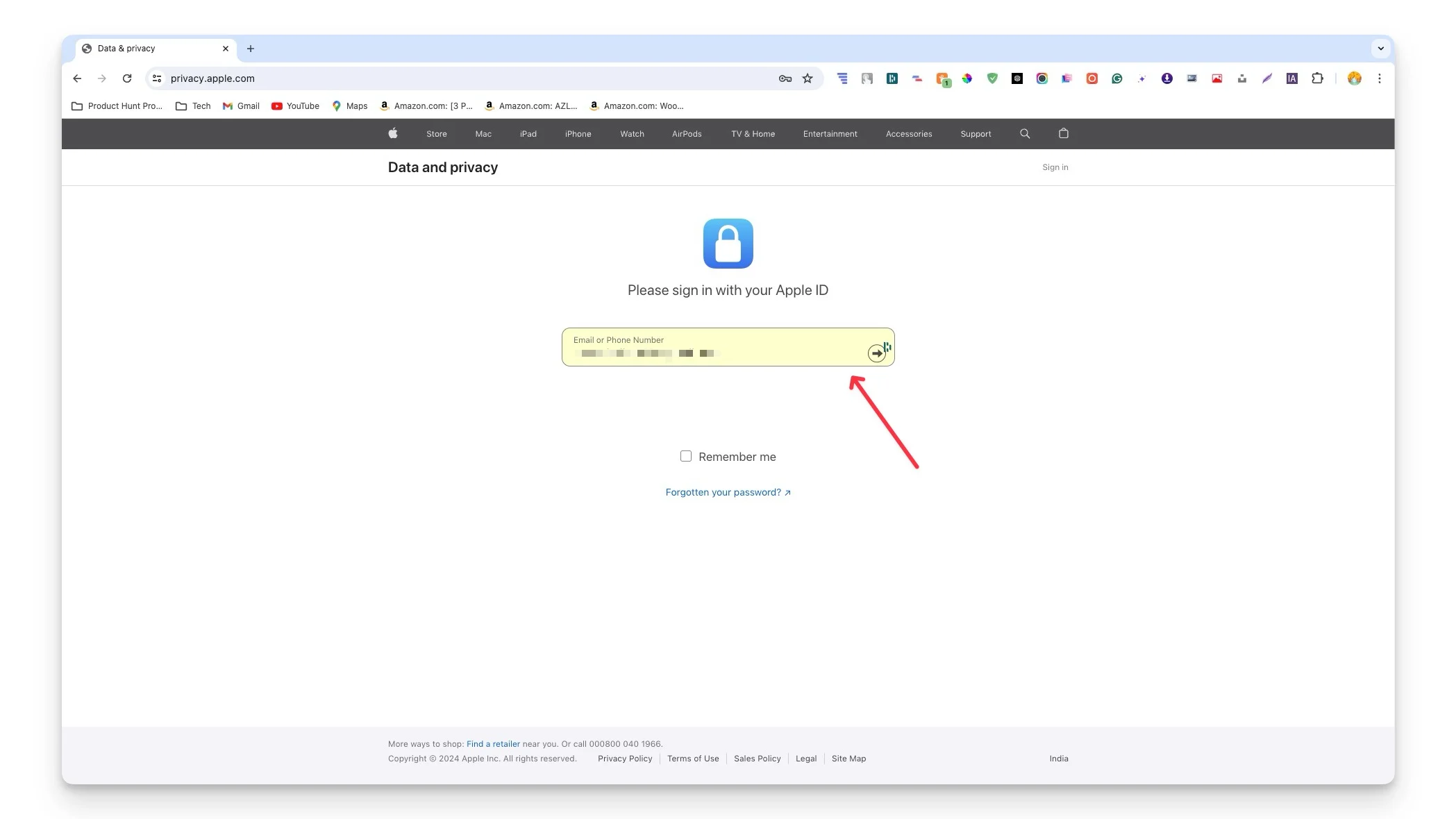
- 2단계: 데이터 사본 받기 아래에서 데이터 사본 요청을 클릭하세요.
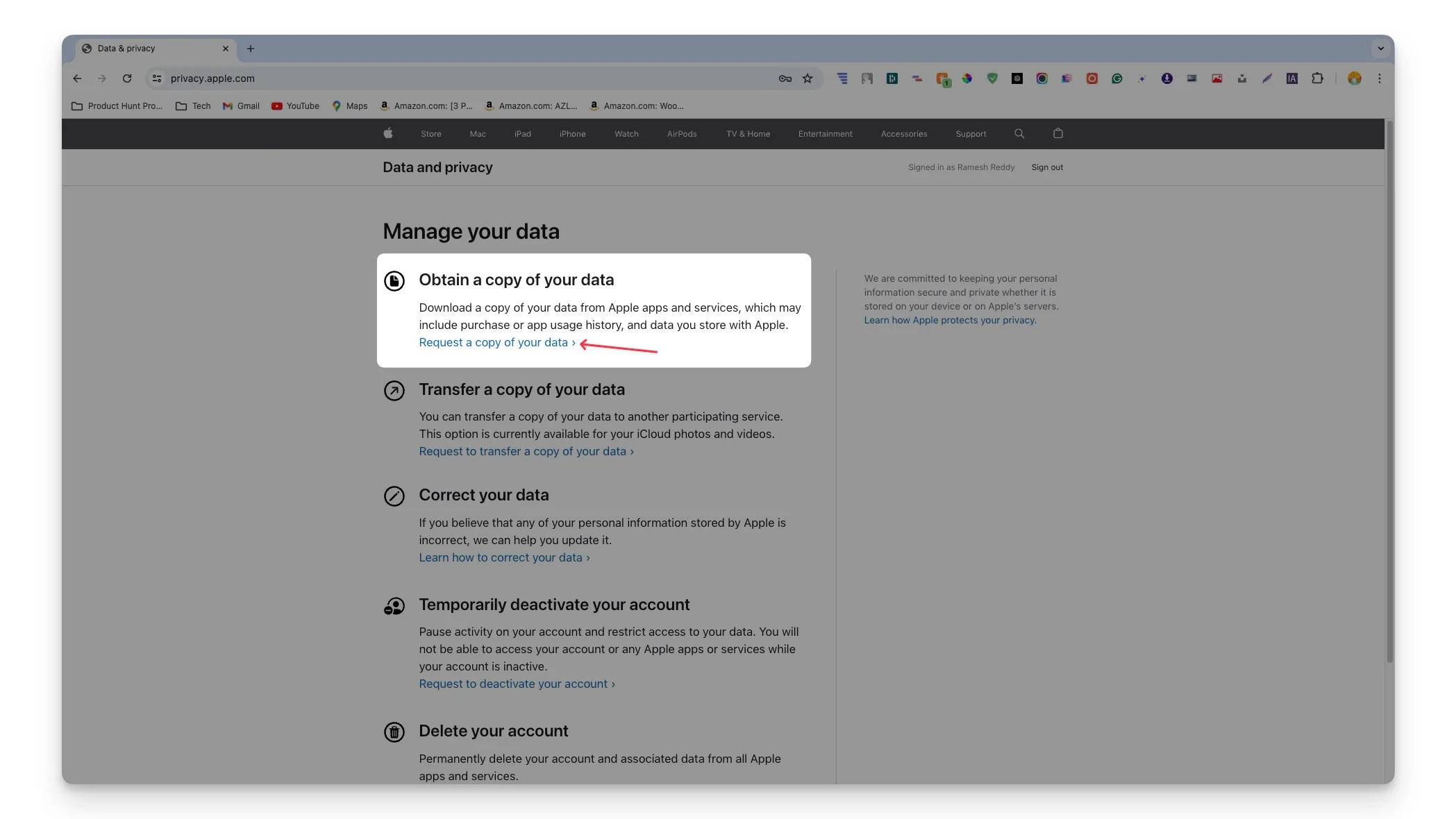
- 3단계: 다운로드하려는 데이터를 선택합니다. 모든 데이터를 다운로드하려면 모두 선택을 클릭하면 됩니다.
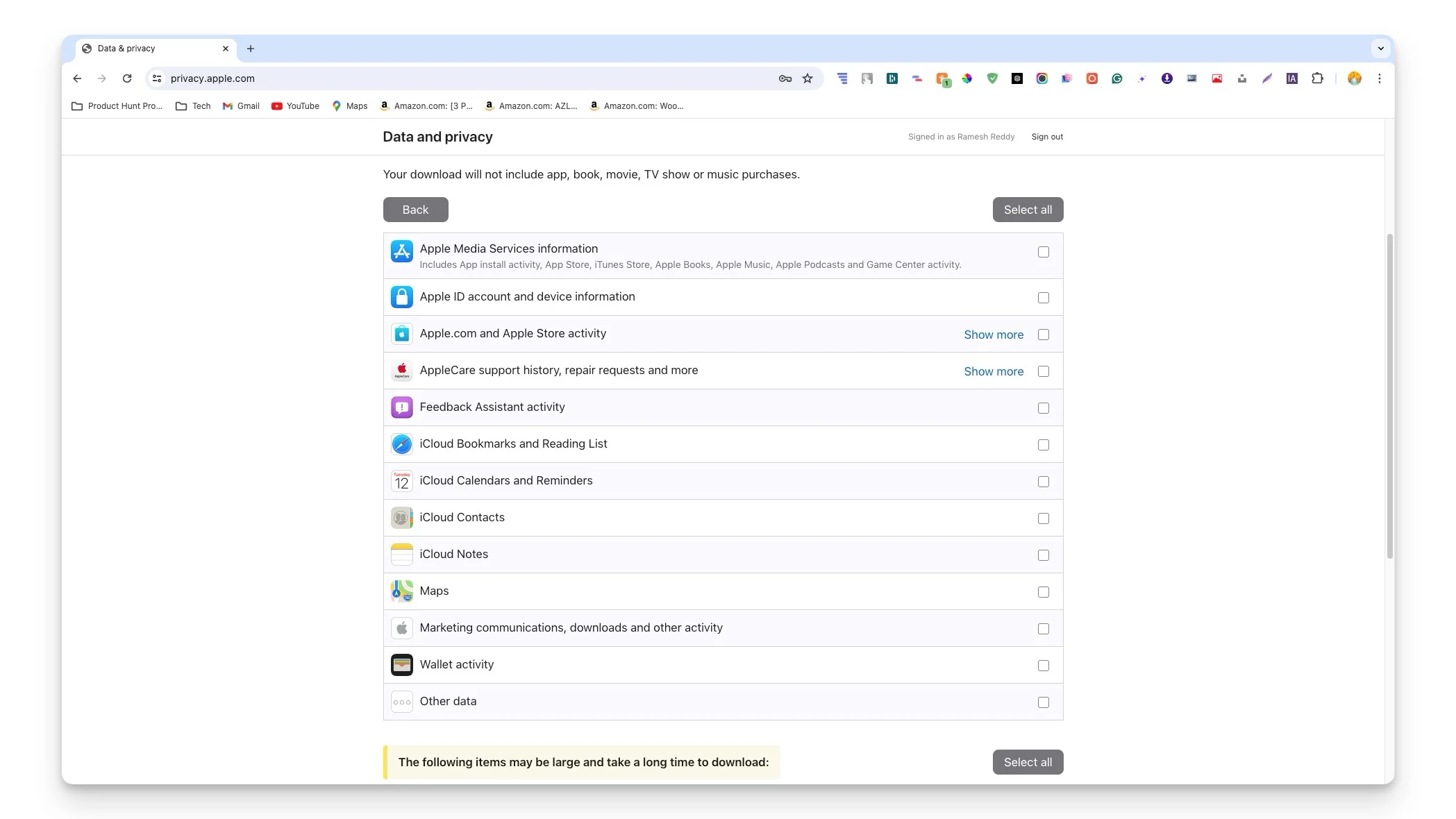
- 4단계: 데이터를 선택한 후 아래로 스크롤하여 계속을 클릭합니다.
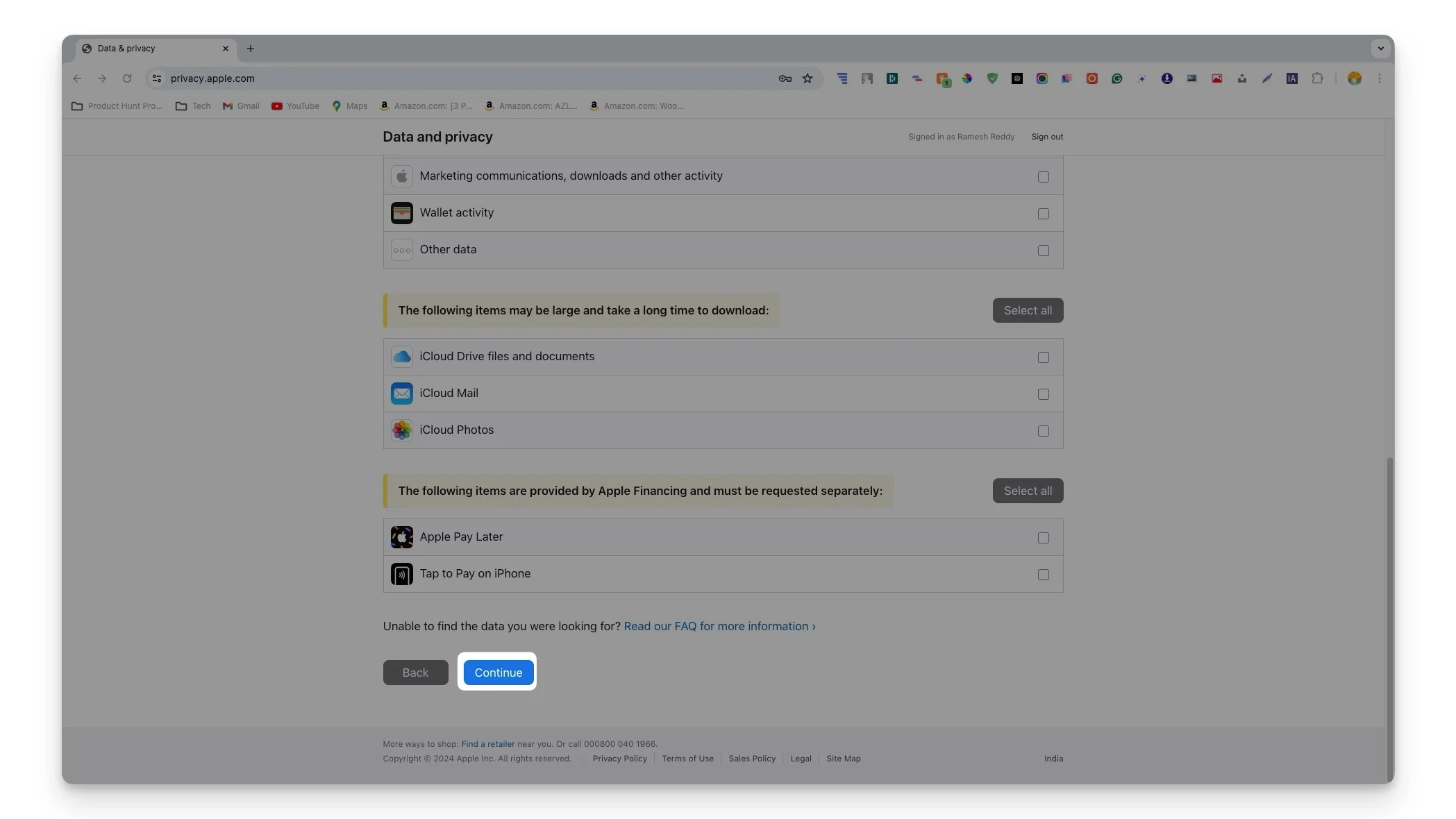
- 5단계: 파일 크기를 선택하고 요청 완료를 클릭하세요.
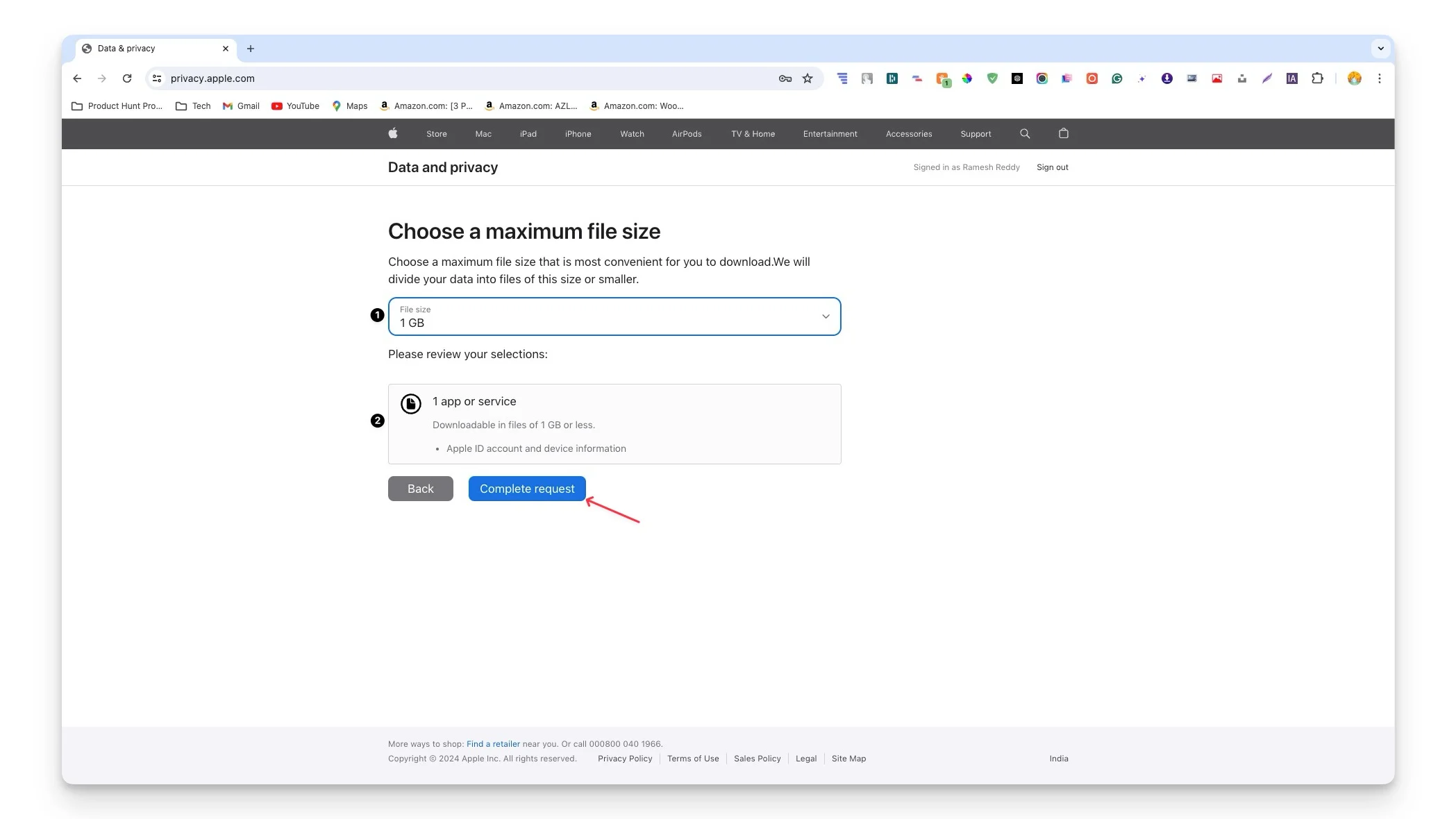
- 6단계: 귀하의 요청이 처리되며, 요청이 처리되면 확인 이메일을 받게 됩니다. 데이터 및 개인정보 보호 페이지에서도 데이터 상태를 확인할 수 있습니다.
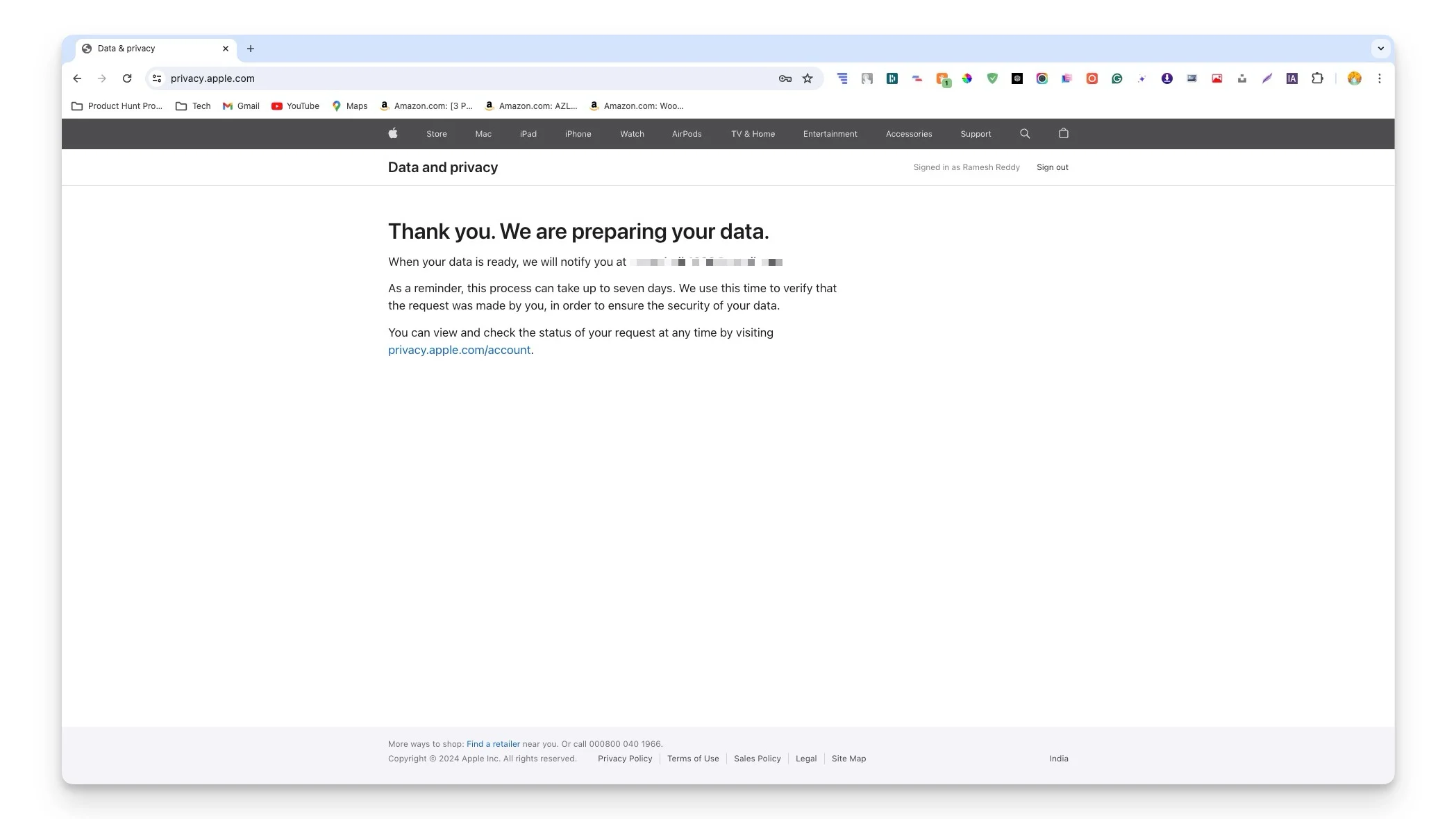
- 7단계: 다른 서비스에 비해 Apple은 데이터 다운로드 요청을 처리하는 데 더 오랜 시간이 걸렸습니다. 제 경우에는 24시간 후에도 데이터 요청이 계속 진행 중입니다.
X(트위터) 데이터 다운로드
X(이전의 Twitter)를 사용하면 다른 서비스와 마찬가지로 데이터 사본을 다운로드할 수 있습니다. X는 소셜 미디어 사이트로서 귀하의 모든 개인 정보와 활동을 플랫폼에 저장합니다. 귀하는 귀하의 데이터 보관을 요청하고 다운로드할 수 있습니다.
X에서 어떤 데이터를 다운로드할 수 있나요?
범주 | 포함된 데이터 |
|---|---|
계정 기본사항 | 사용자 이름, 이메일 주소, 전화번호, 계정 생성 세부정보, 생일, 프로필 위치 |
계정 내역 | 로그인 기록, X 이용 중 방문한 장소 |
장치 및 앱 | X 계정에 연결된 브라우저, 모바일 장치, 앱 |
계정 활동 | 차단되거나 음소거된 계정 |
관심분야 및 광고 데이터 | 추론된 관심분야, 맞춤형 잠재고객, 광고 상호작용 |
프로필 및 콘텐츠 | 프로필 정보, 게시물, 쪽지, 순간, 미디어 |
사이 | 팔로어 목록 및 가져온 연락처 목록 |
개인 취향 | 목록, 관심분야, 인구통계 정보 |
광고 데이터 | 광고 데이터 |
X에서 데이터를 다운로드하는 방법
- 1단계: 브라우저에서 X.com을 방문하고 X 계정 으로 로그인합니다.
- 2단계: 사이드바에서 더보기를 클릭하세요.
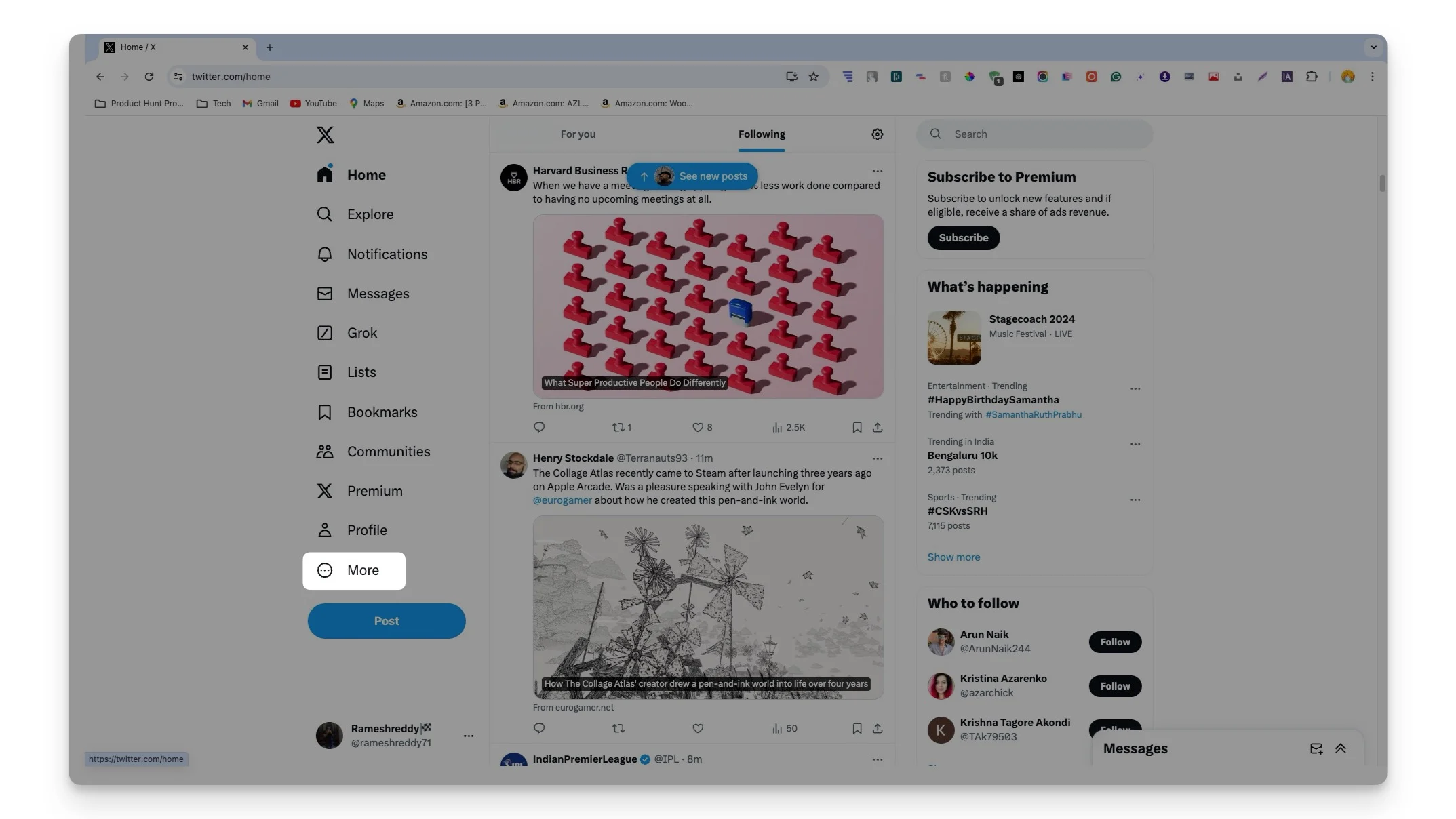
- 3단계: 설정 및 개인정보를 클릭하세요.
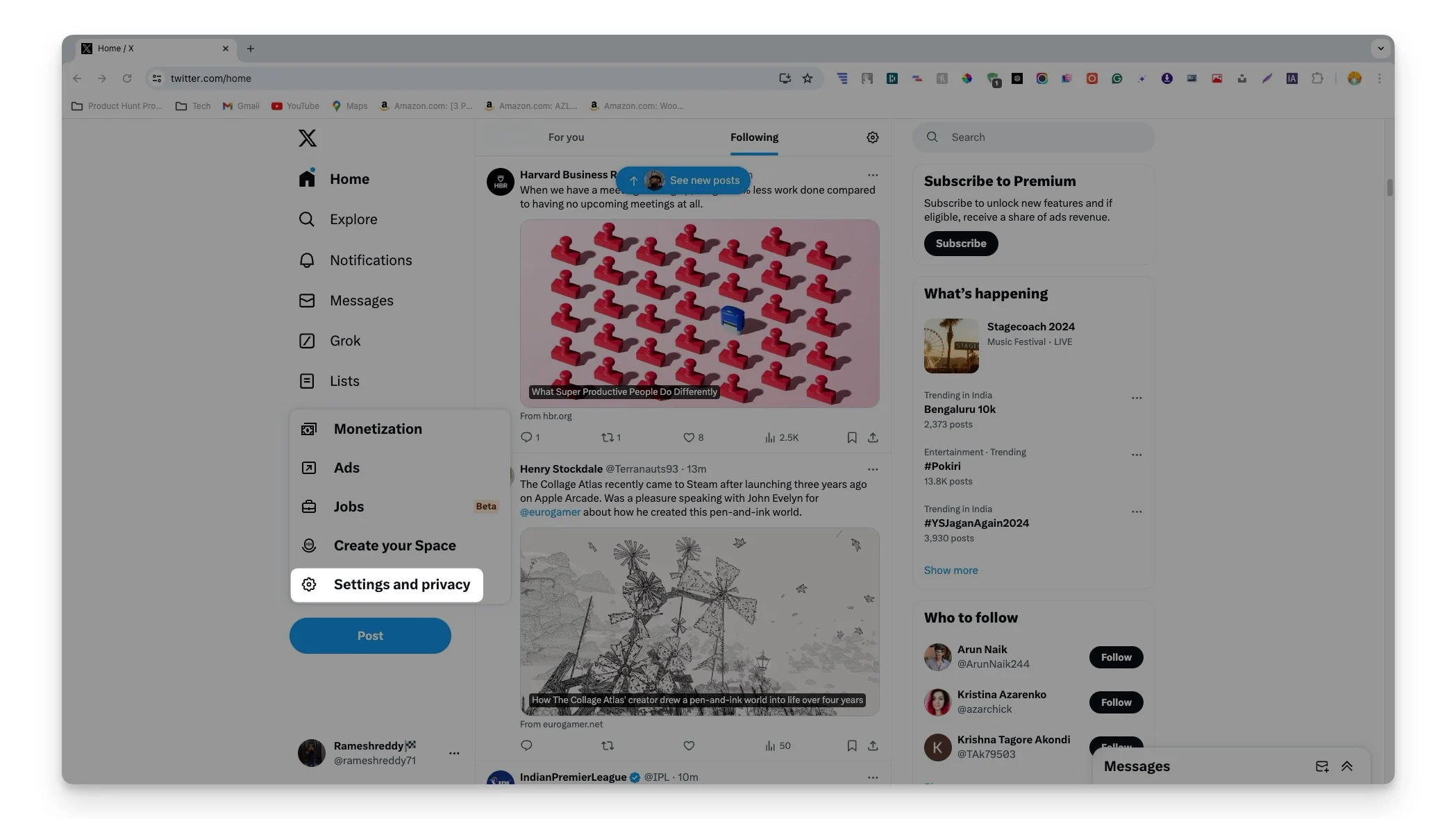
- 4단계: ' 귀하의 계정' 을 클릭한 다음 ' 데이터 아카이브 다운로드 '를 탭하고 확인을 완료하세요.
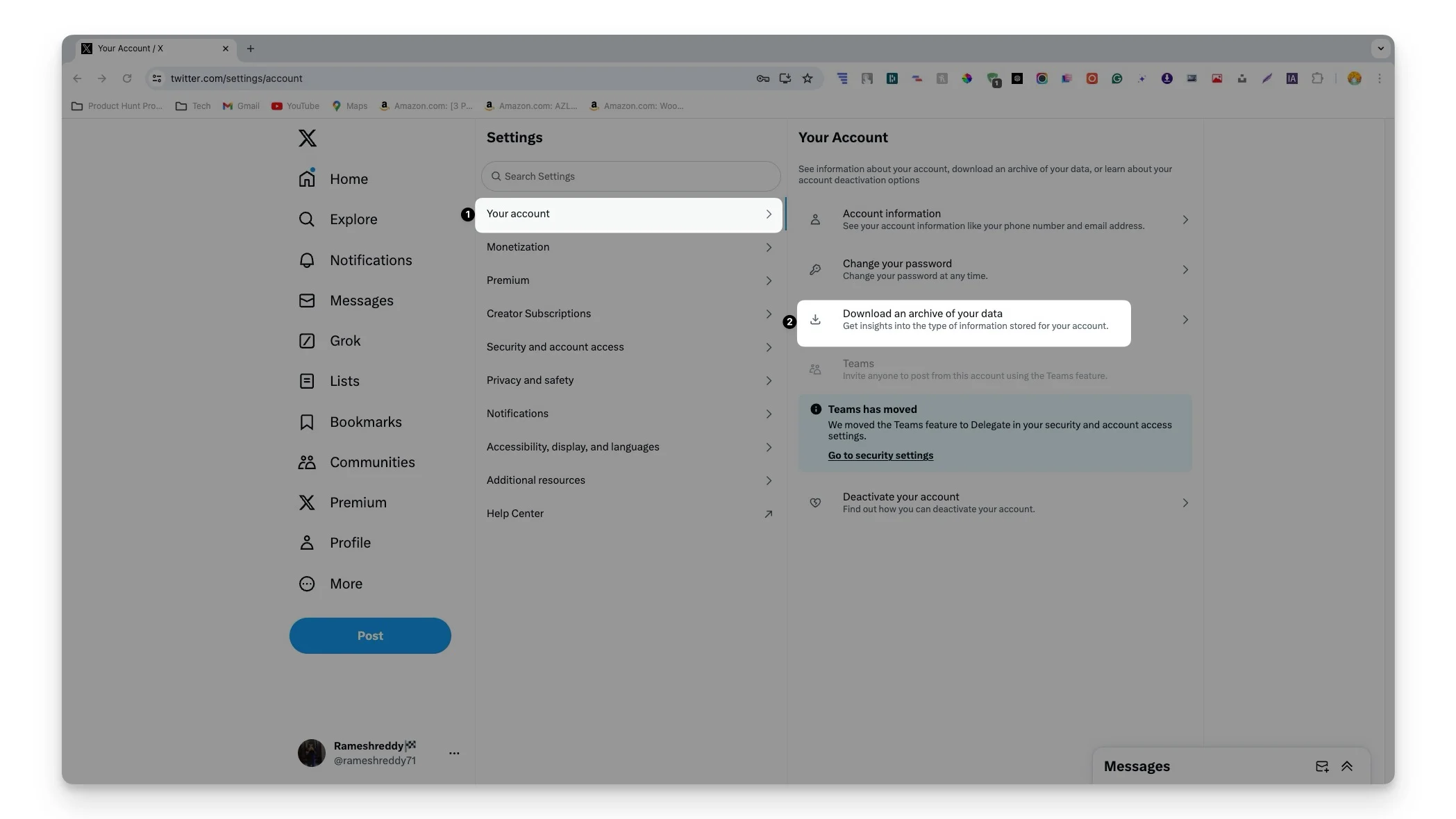
- 5단계: 이제 요청 아카이브 를 클릭하세요. 데이터가 준비되면 확인 메일을 받게 되며 데이터를 다운로드할 수 있습니다.
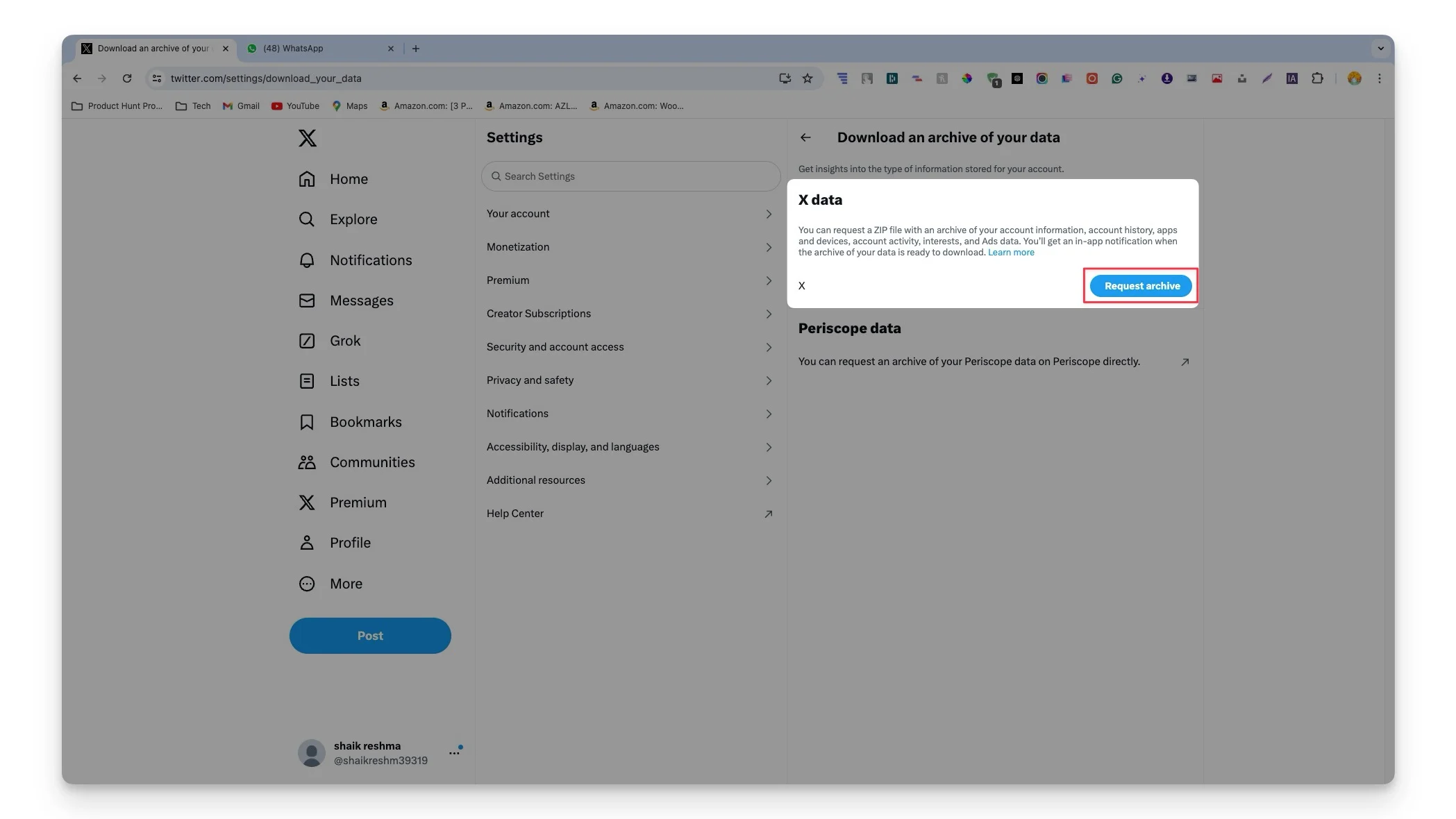
TikTok 데이터 다운로드
다른 소셜 미디어 플랫폼과 마찬가지로 TikTok은 귀하의 개인 정보와 활동을 앱에 저장합니다. 앱에서 데이터를 요청하고 정보를 다운로드할 수 있습니다.
TikTok에서 어떤 데이터를 다운로드할 수 있나요?
범주 | 포함된 데이터 |
|---|---|
계정 정보 | 귀하의 사용자 이름 |
상호작용 데이터 | 영상기록, 댓글기록 |
설정 | 개인 정보 설정 |
추가 자료 | 그리고 더 |
TikTok 데이터를 다운로드하는 방법
- 1단계: 스마트폰에서 TikTok 앱을 열고 프로필 탭으로 이동합니다.
- 2단계: 상단 메뉴를 클릭하고 설정 및 개인정보를 선택하세요.
- 3단계: 이제 계정을 탭하세요.
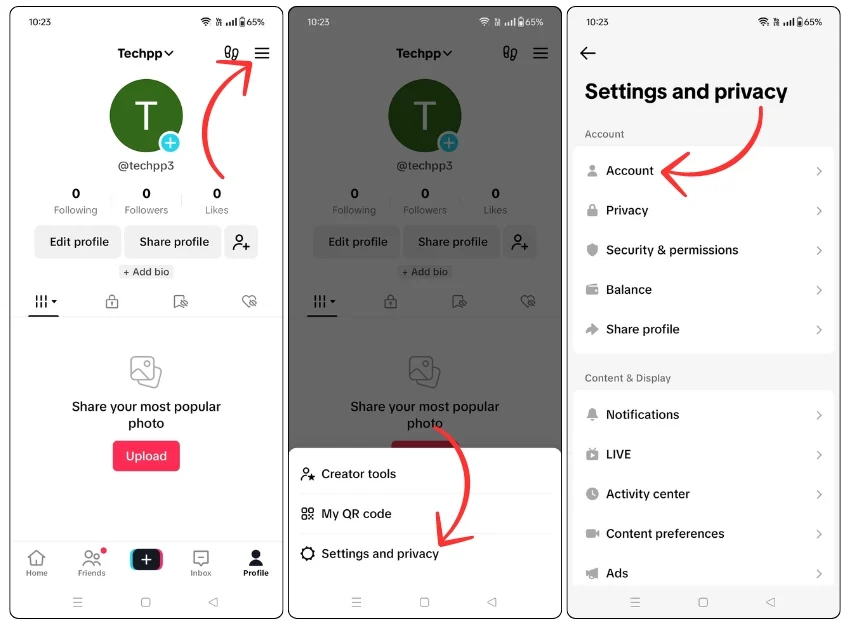
- 4단계: 데이터 다운로드를 클릭하세요.
- 5단계: 다운로드하려는 데이터를 선택하고 파일 형식을 선택합니다.
- 6단계: 요청이 처리되면 데이터 다운로드 탭 으로 이동하여 TikTok 데이터를 다운로드하세요.
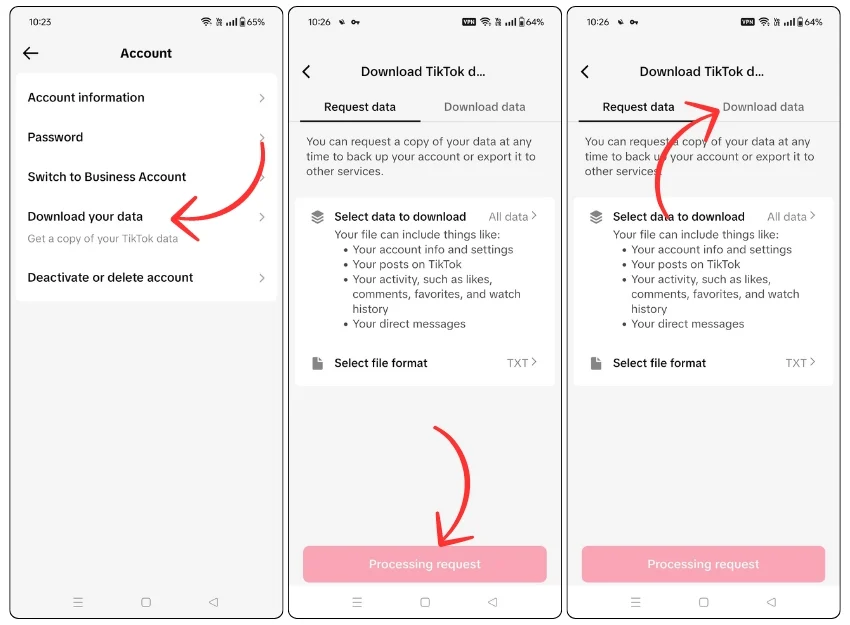
Microsoft 데이터 다운로드
Microsoft는 모든 제품 및 서비스에서 사용자 데이터를 수집합니다. 모든 데이터의 아카이브를 생성하거나 특정 서비스에서 데이터를 요청할 수 있는 개인정보 대시보드에서 데이터를 다운로드할 수 있습니다.
Microsoft에서 다운로드할 수 있는 데이터
범주 | 포함된 데이터 |
|---|---|
활동 내역 | 앱 및 서비스 활동 기록, 음성 기록 |
디지털 발자국 | 검색 기록, 검색 기록 |
미디어 상호작용 | 미디어 활동 내역 |
위치 데이터 | 위치 기록 |
Microsoft에서 데이터를 다운로드하는 방법
- 1단계: https://account.microsoft.com/을 방문하여 Microsoft 계정으로 로그인하세요.
- 2단계: 사이드바에서 개인정보 보호를 클릭하세요.
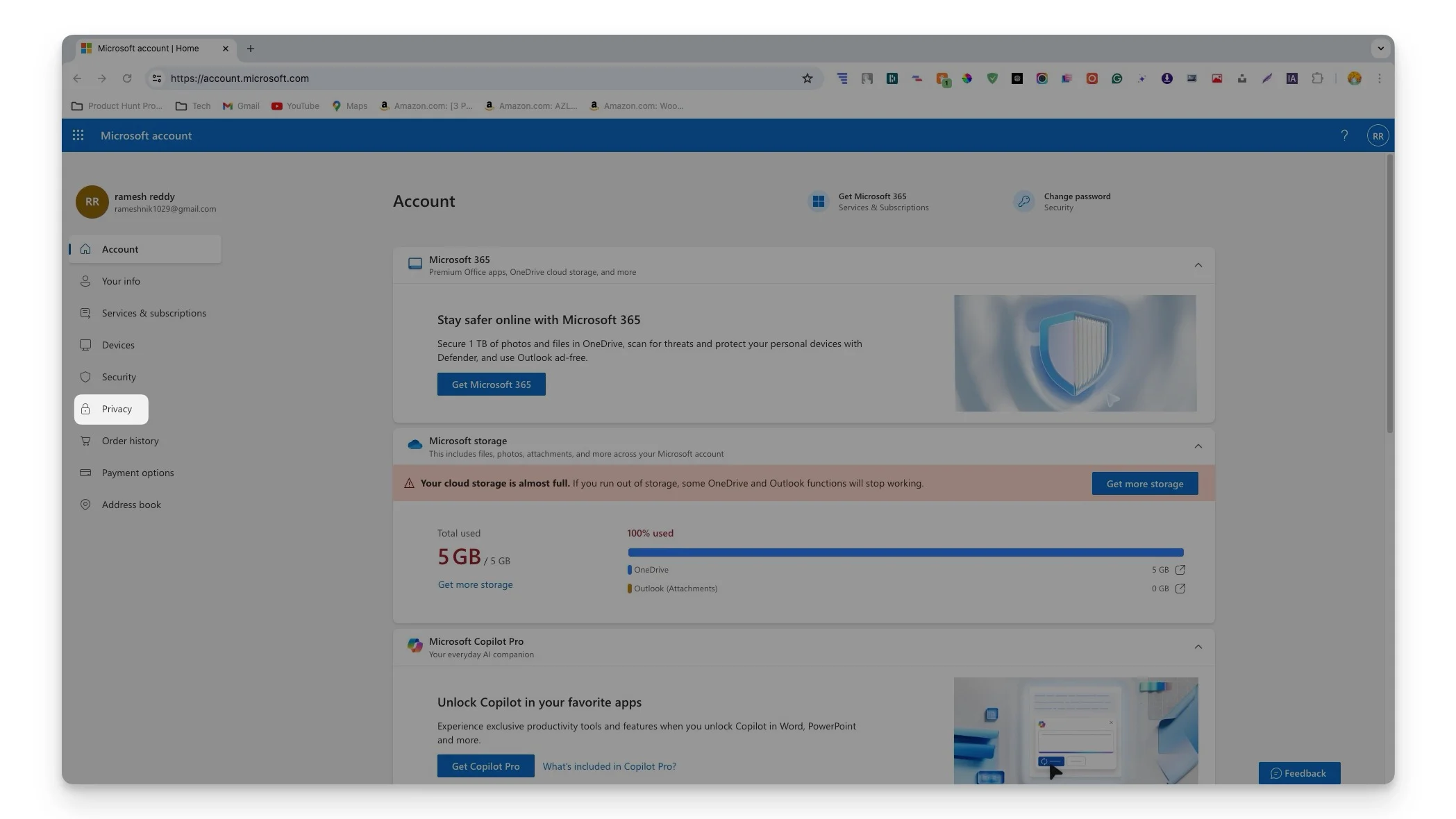
- 3단계: 이제 다운로드하려는 데이터를 선택하세요.
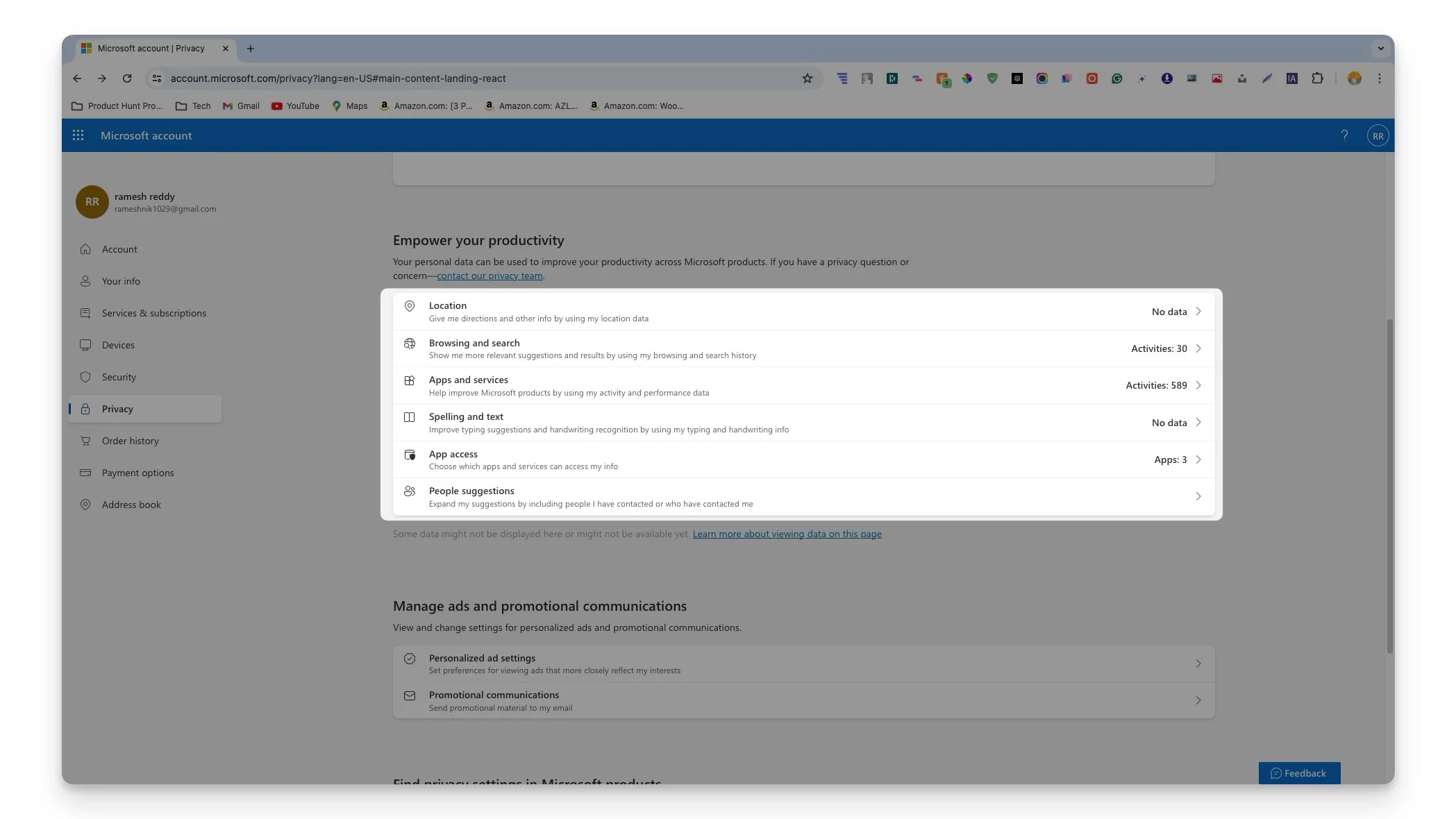
- 4단계: 이 경우 앱 및 서비스 데이터를 다운로드하고 싶습니다. 다운로드하려면 앱 및 서비스를 클릭하고 아래로 스크롤한 후 데이터가 로드될 때까지 기다린 후 데이터 다운로드를 클릭하여 다운로드를 시작합니다.
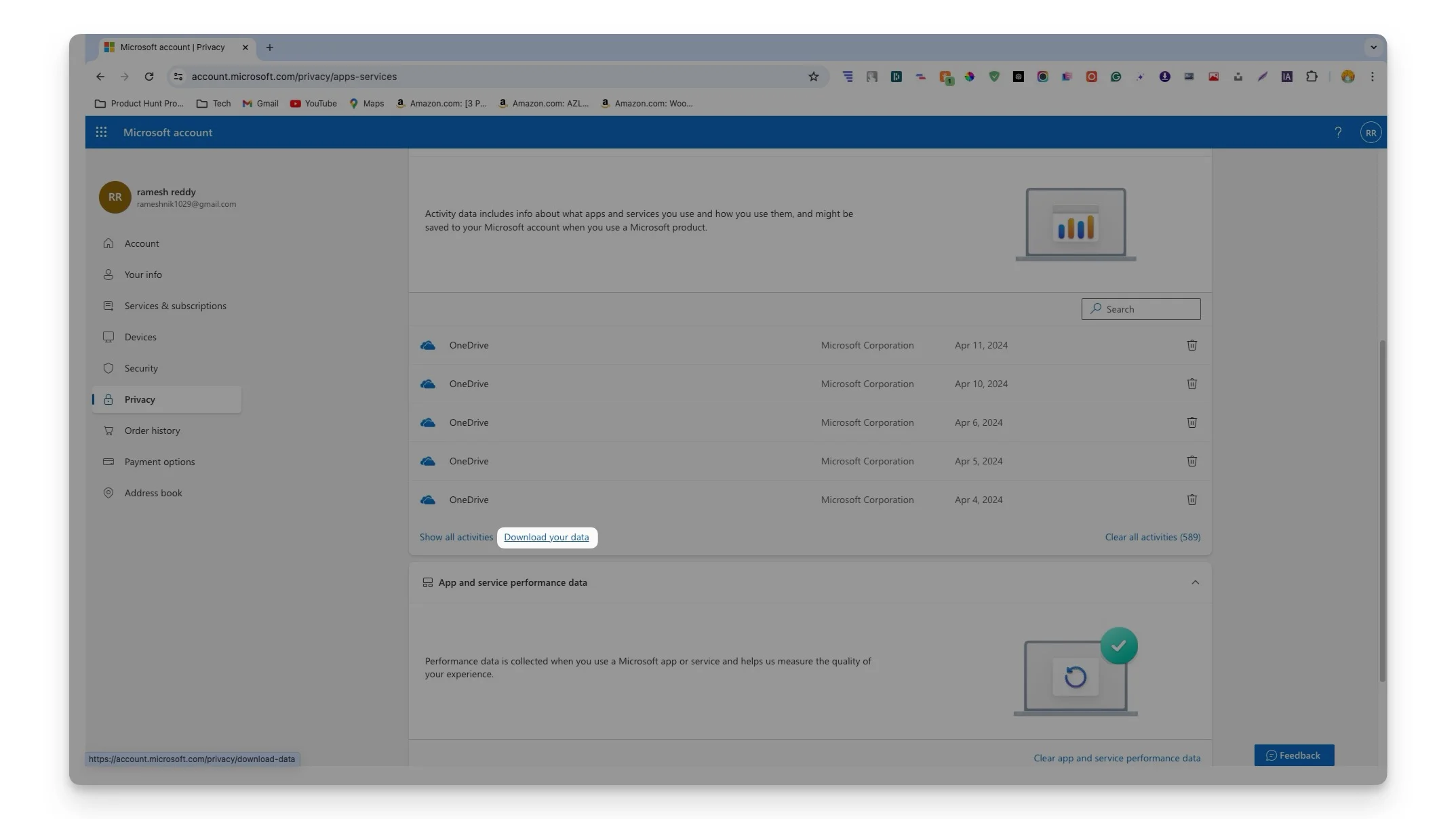
- 5단계: 데이터를 다운로드하기 전에 아카이브를 생성해야 합니다. 아카이브 생성을 클릭합니다.
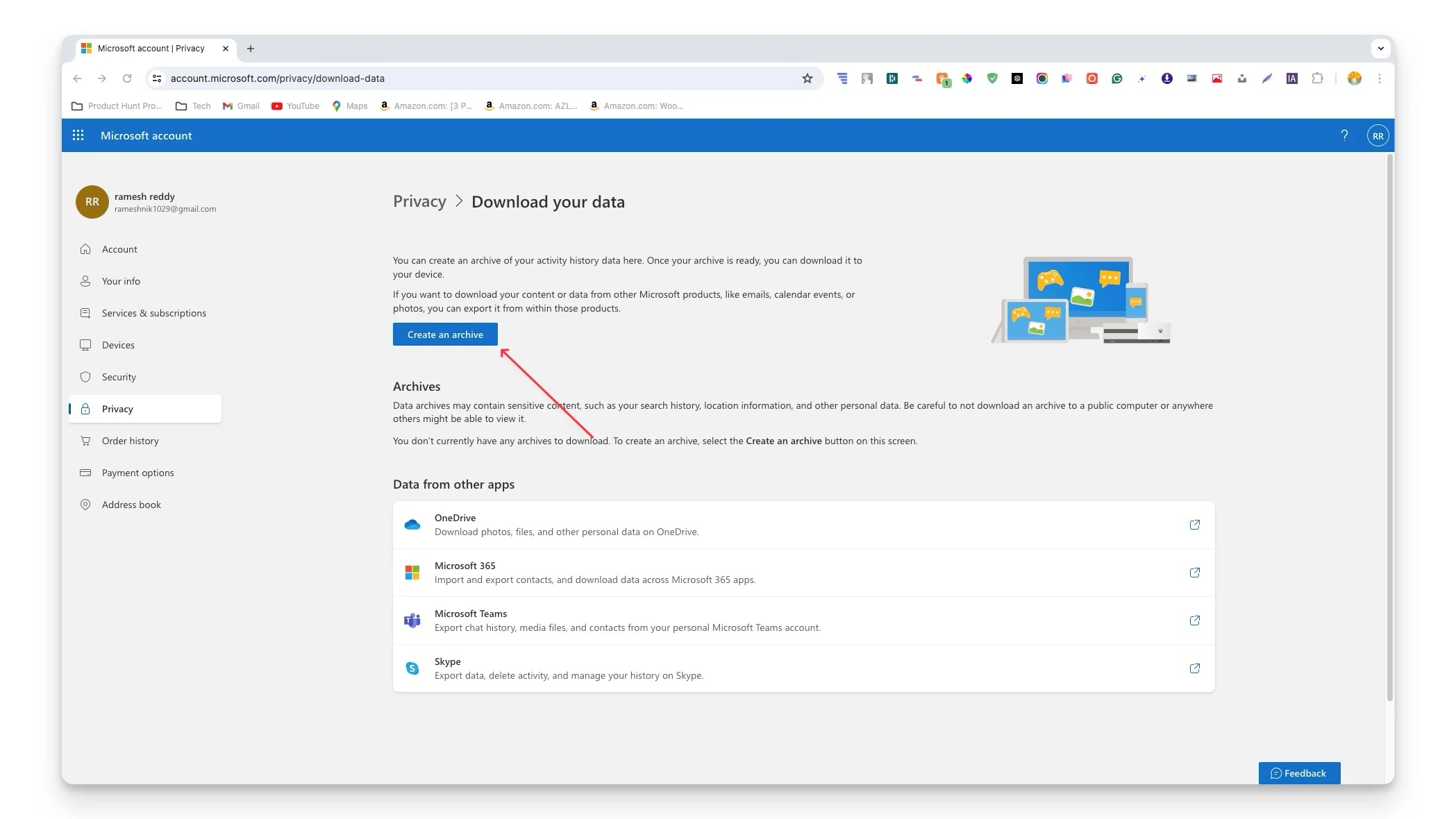
- 6단계: 이제 포함하려는 데이터를 다시 선택하고 아카이브 생성을 클릭합니다.
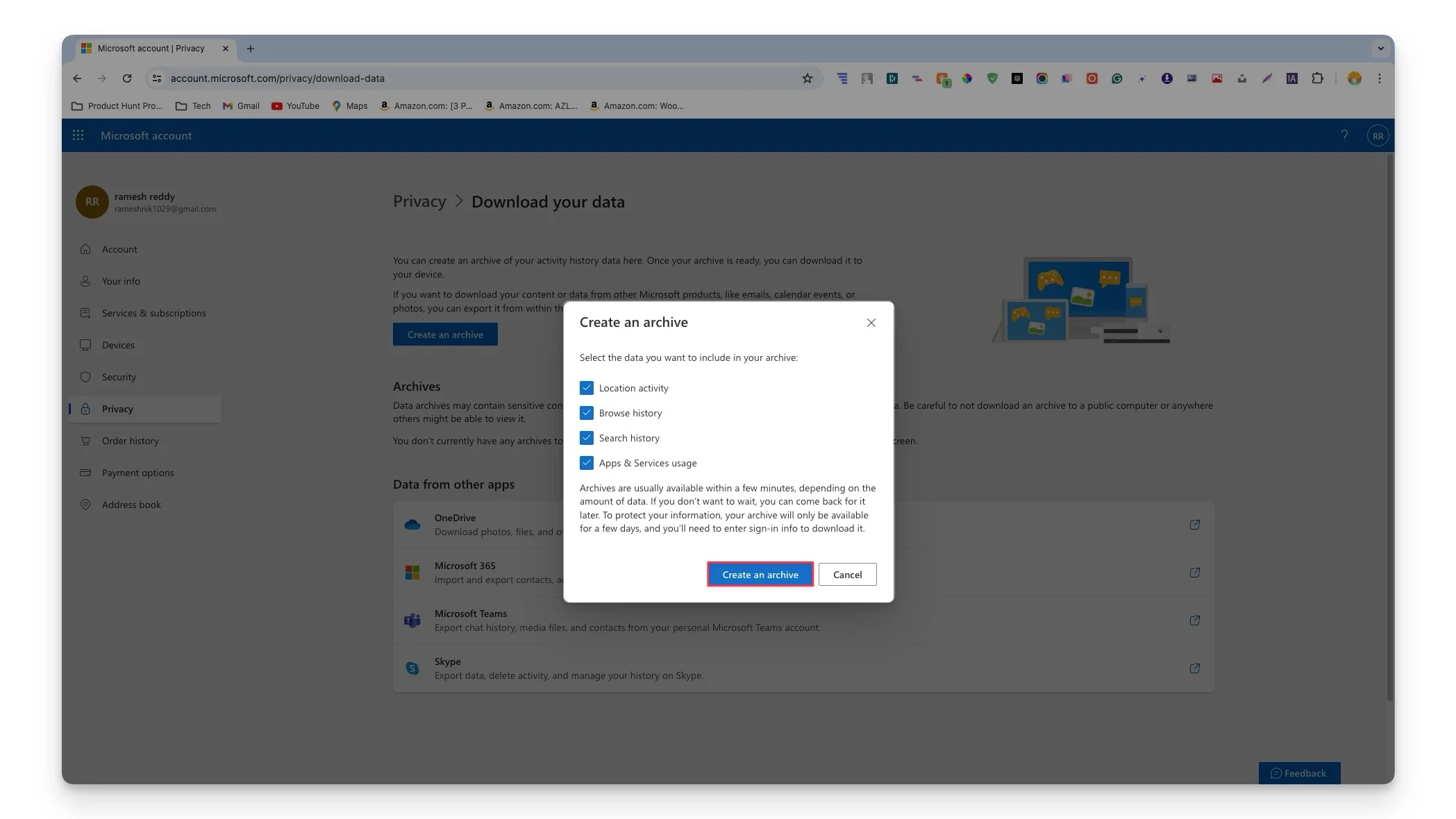
- 7단계: 다운로드를 클릭하세요.
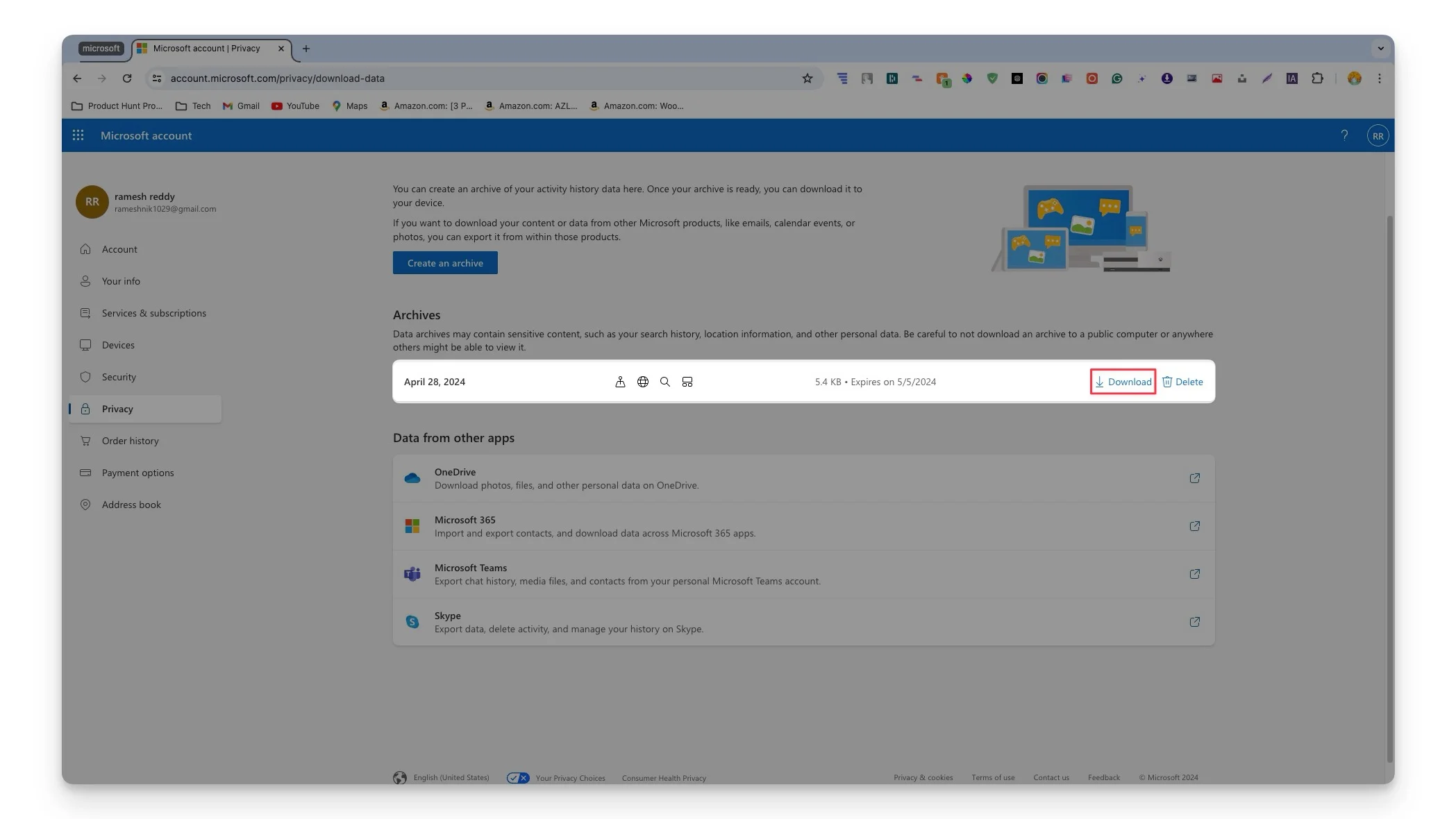
Amazon 데이터 다운로드
Amazon은 주문 및 구매 내역을 포함한 모든 정보를 저장합니다. 데이터 요청 페이지에서 데이터를 요청하고 다운로드할 수 있습니다.
Amazon에서 다운로드할 수 있는 데이터
범주 | 포함된 데이터 |
|---|---|
로그인 및 보안 | 로그인 및 보안 정보 |
개인정보 | 주소록, 결제정보 |
쇼핑 활동 | 주문 내역, 목록 |
환경설정 | 커뮤니케이션 선호도, 광고 선호도 |
디지털 콘텐츠 및 장치 | 디지털 콘텐츠 및 장치 |
권장 사항 | 개인적인 추천 |
웹 활동 | 검색 기록 |
Amazon 데이터를 다운로드하는 방법
- 1단계: 로그인되어 있지 않은 경우 요청 데이터 페이지를 방문하여 Amazon 계정 으로 로그인하세요.
- 2단계: 드롭다운 메뉴에서 다운로드하려는 데이터를 선택합니다. 모든 데이터를 다운로드하려면 아래로 스크롤하여 모든 데이터 요청을 선택하고 요청 제출 버튼을 클릭하세요.
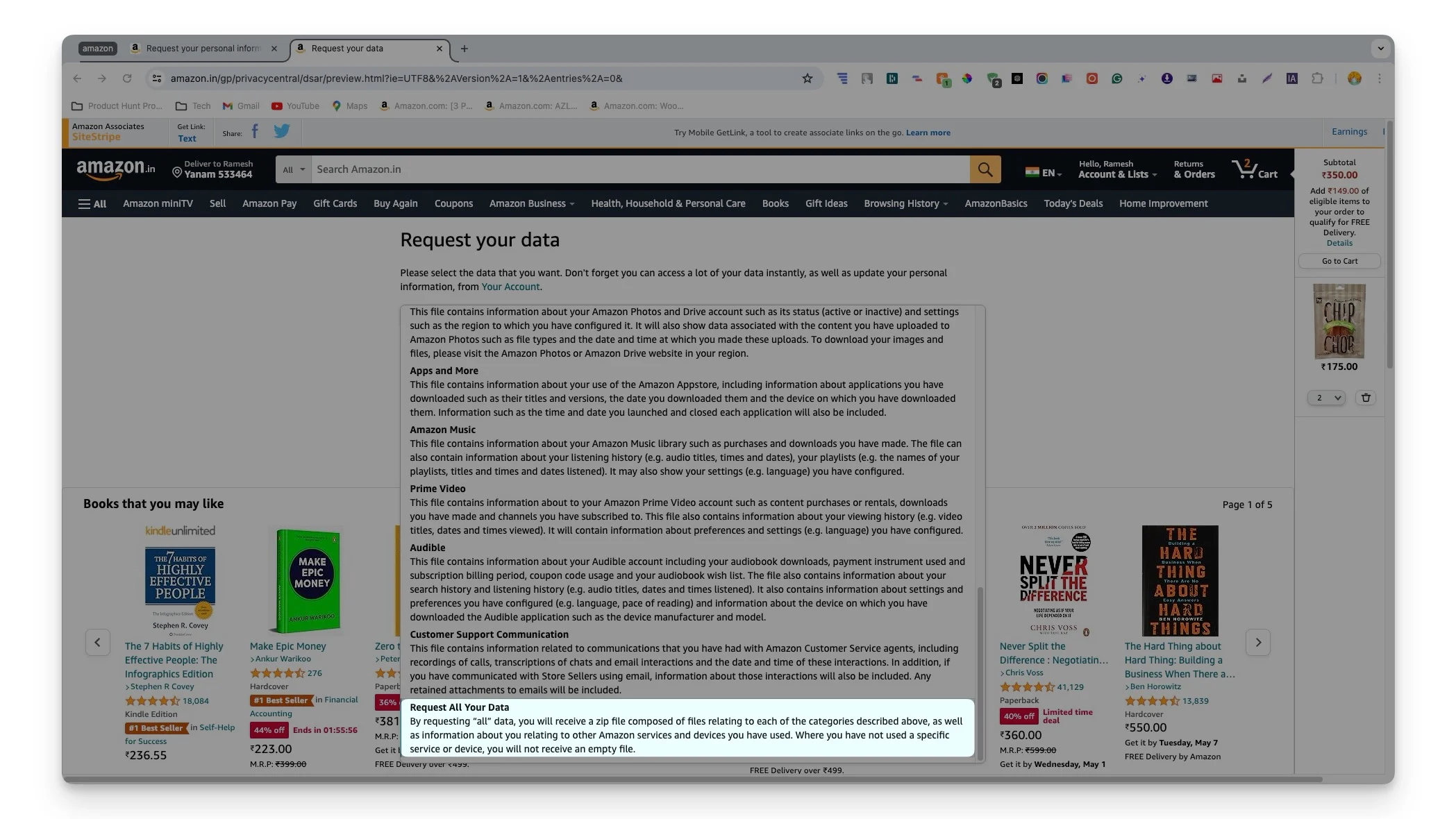
- 3단계: 데이터를 다운로드할 수 있는 링크가 포함된 이메일을 받게 됩니다. Amazon에서는 링크가 5일 후에 만료된다고 말함을 기억하세요. 이메일을 확인하고 요청을 수락하세요.
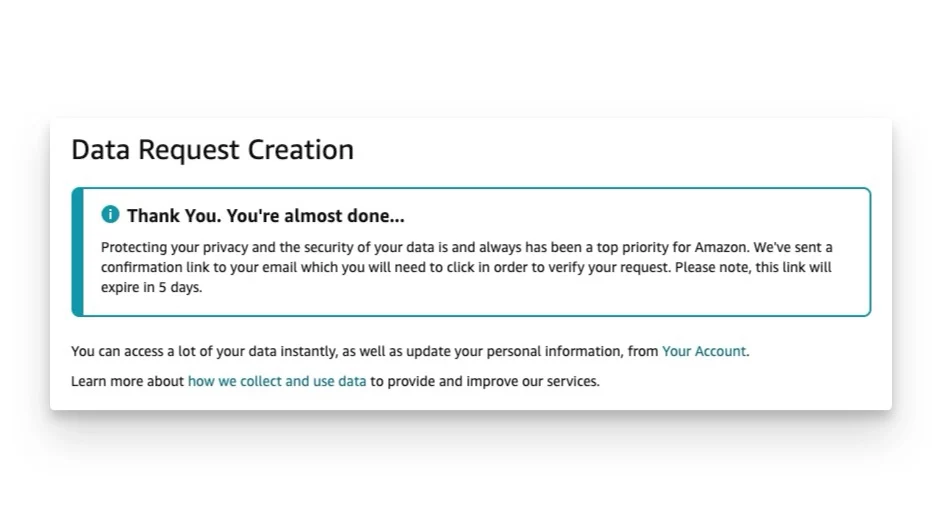
Uber 데이터 다운로드
인기 있는 급습 서비스인 Uber도 사용자 정보와 활동을 앱에 저장합니다. Uber 데이터 요청 서비스에서 데이터를 요청하고 정보를 다운로드할 수 있습니다.
Uber에서 어떤 데이터를 다운로드할 수 있나요?
범주 | 포함된 데이터 |
|---|---|
계정 정보 | 이름, 이메일 주소, 휴대폰 번호, 사용자 평점, 가입 날짜, 추천 코드 |
결제 정보 | 결제수단 세부정보 |
의사소통 | 사용자와 운전자 또는 배달원 간에 메시지 전송 |
Uber Eats 활동 | 판매자 이름, 주문 품목, 가격, 주문 시간 등을 포함한 주문 내역 |
Uber 데이터를 다운로드하는 방법
- 1단계: Uber 데이터 요청 페이지를 방문하여 Uber 계정으로 로그인하세요.
- 2단계: 데이터 요청을 클릭하세요. 데이터를 성공적으로 처리한 후 데이터가 준비되면 이메일이나 문자 메시지를 받게 됩니다. 데이터를 다운로드할 수 있습니다.

에어비앤비 데이터 다운로드
Airbnb에는 플랫폼에 저장된 모든 정보를 다운로드할 수 있는 데이터 요청 도구가 있습니다.
Airbnb에서 다운로드할 수 있는 데이터
범주 | 포함된 데이터 |
|---|---|
프로필 정보 | 실명, 성별, 생년월일, 이메일, 전화번호 |
비상연락처 | 비상연락처 |
의사소통 | 플랫폼에서 주고받은 메시지 |
검색 기록 | 에어비앤비 숙소 및 체험을 포함한 검색어 |
전세 | 과거 및 현재의 모든 여행 예약에 대한 세부정보 |
경험담 | 과거 및 현재 에어비앤비 체험에 대한 세부정보 |
결제 내역 | 결제거래 내역 |
추가 자료 | KYC 정보, 쿠폰 및 크레딧, 결제 영수증 등. |
에어비앤비 데이터를 다운로드하는 방법
- 1단계: Airbnb.co.in을 방문하여 계정으로 로그인하세요.
- 2단계: 로그인한 후 프로필 사진을 클릭하고 계정을 선택하세요.
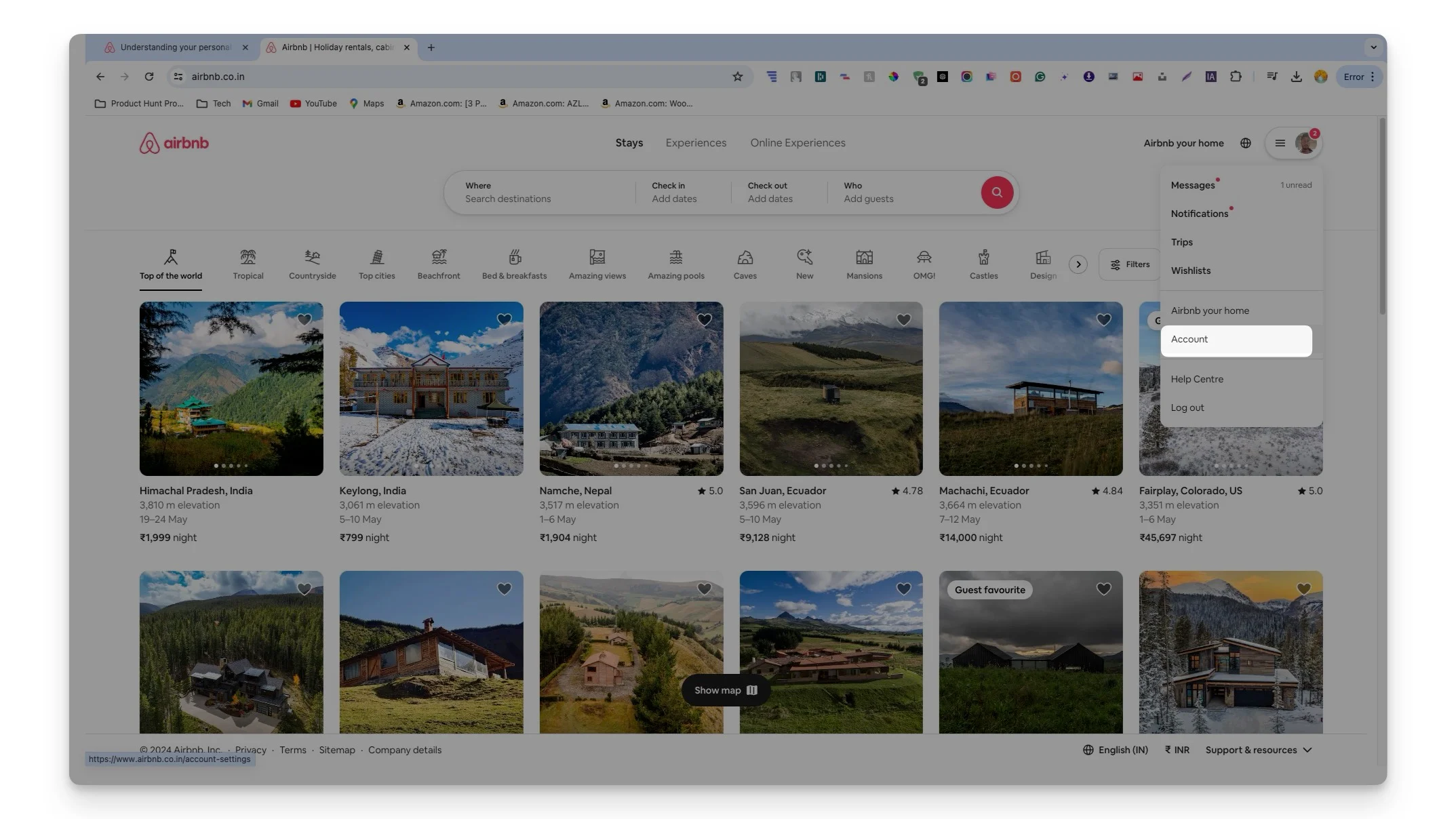
- 3단계: 개인정보 보호 및 공유 설정을 클릭하세요.
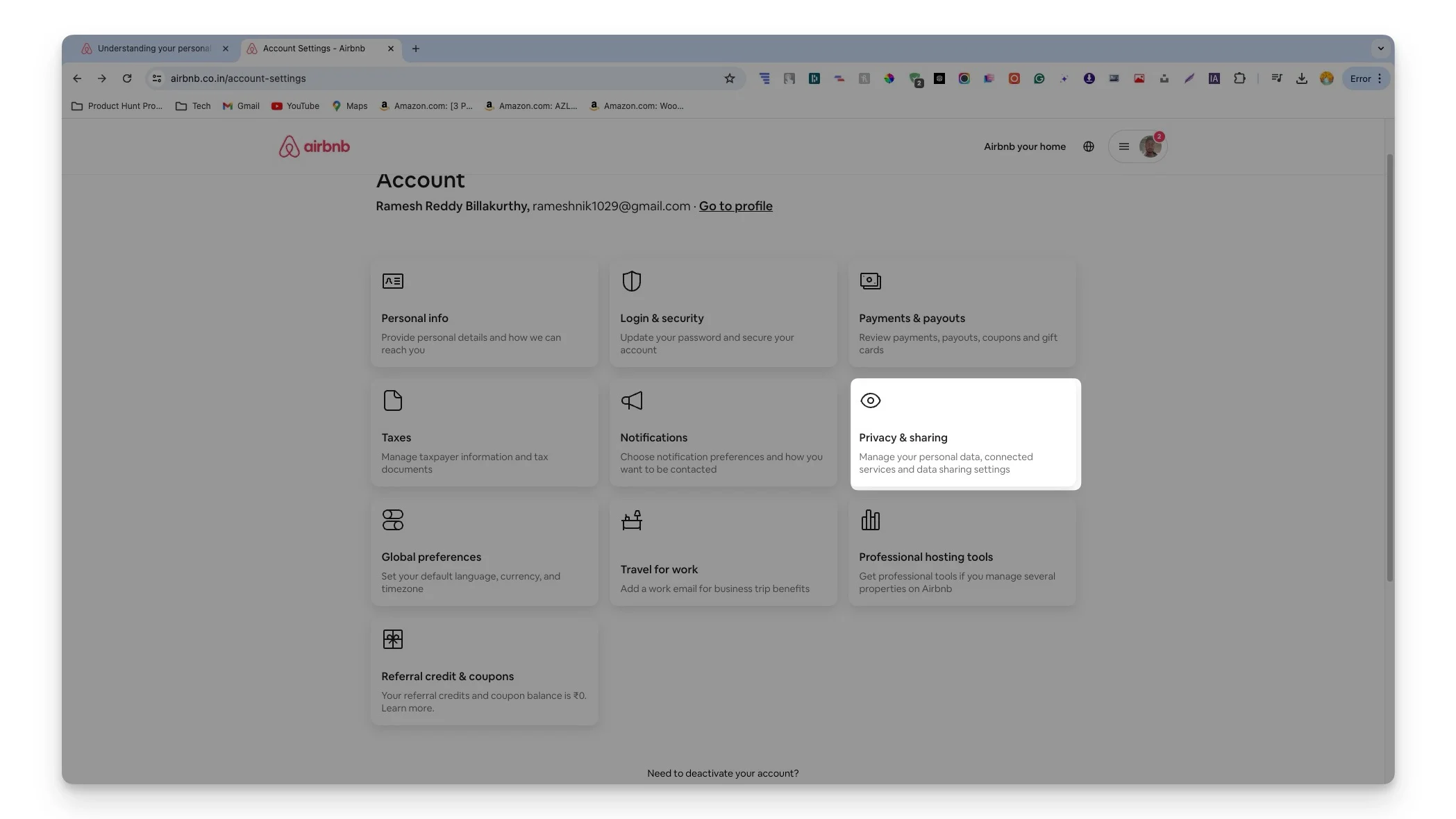
- 4단계: 데이터 요청을 클릭하세요.
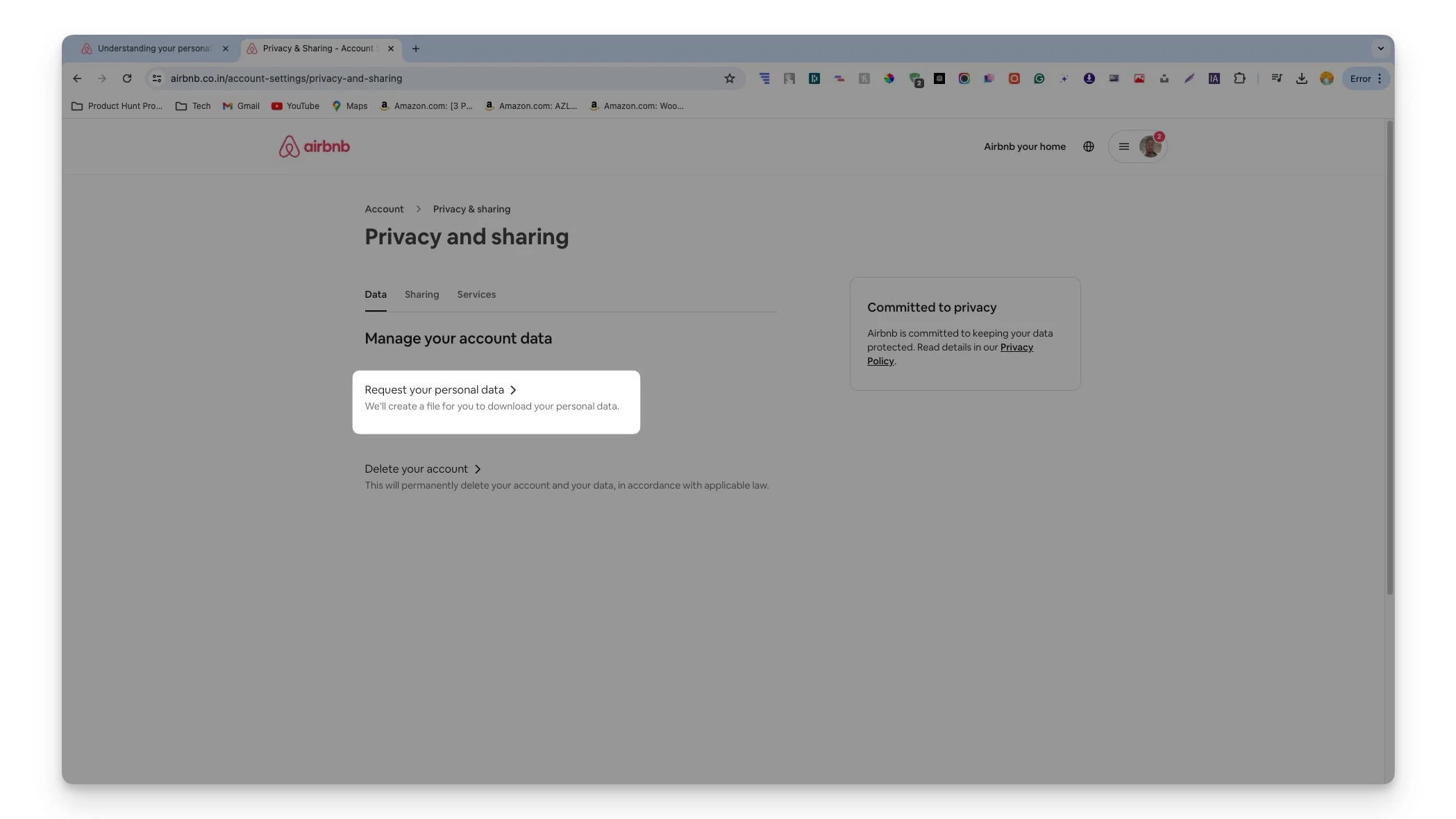
- 5단계: 이제 원하는 데이터와 유형을 선택하고 데이터 요청을 클릭하고 전체 확인을 입력하세요.
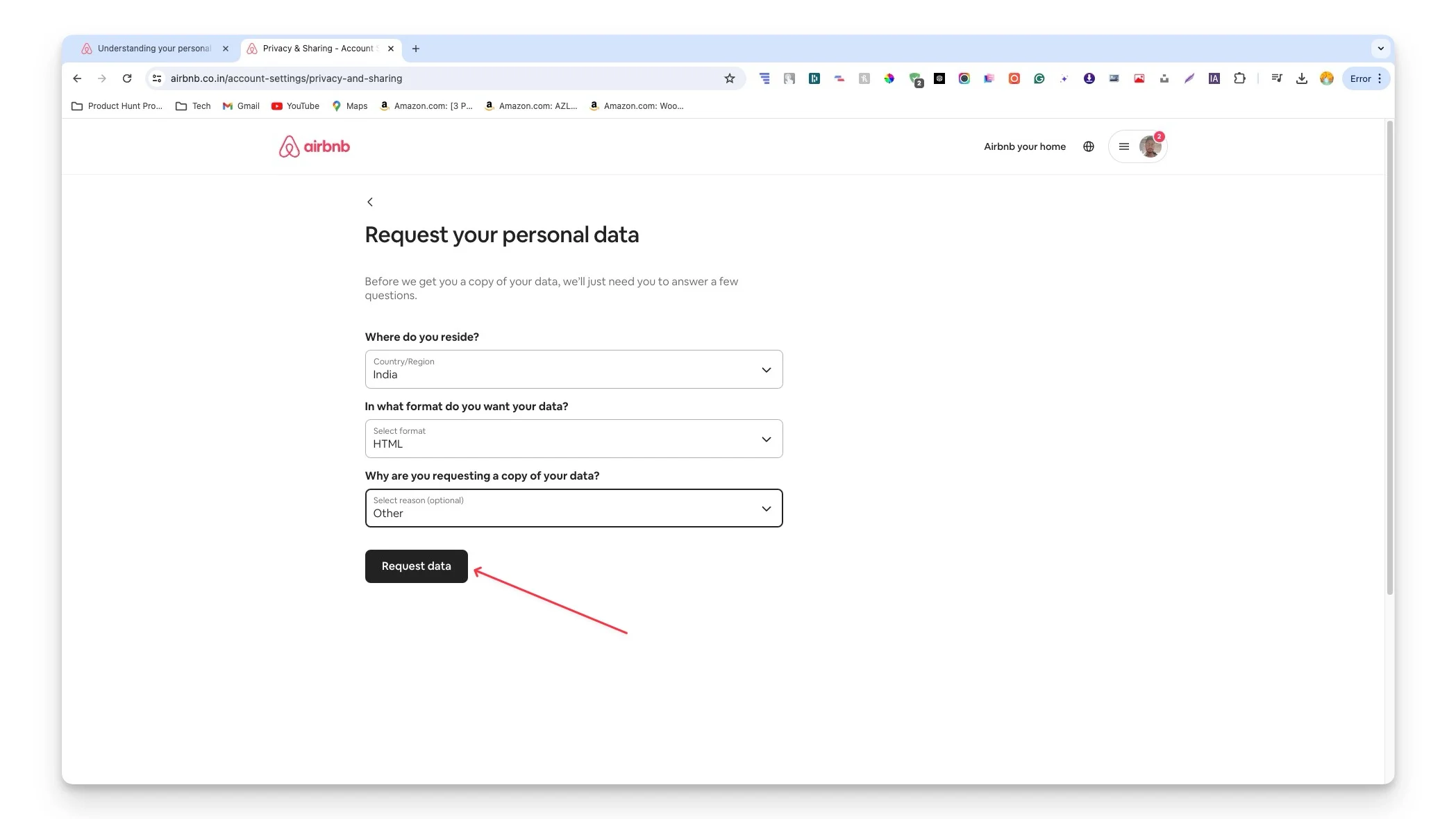
- 6단계: 마지막으로 완료를 클릭하여 데이터를 요청하세요.
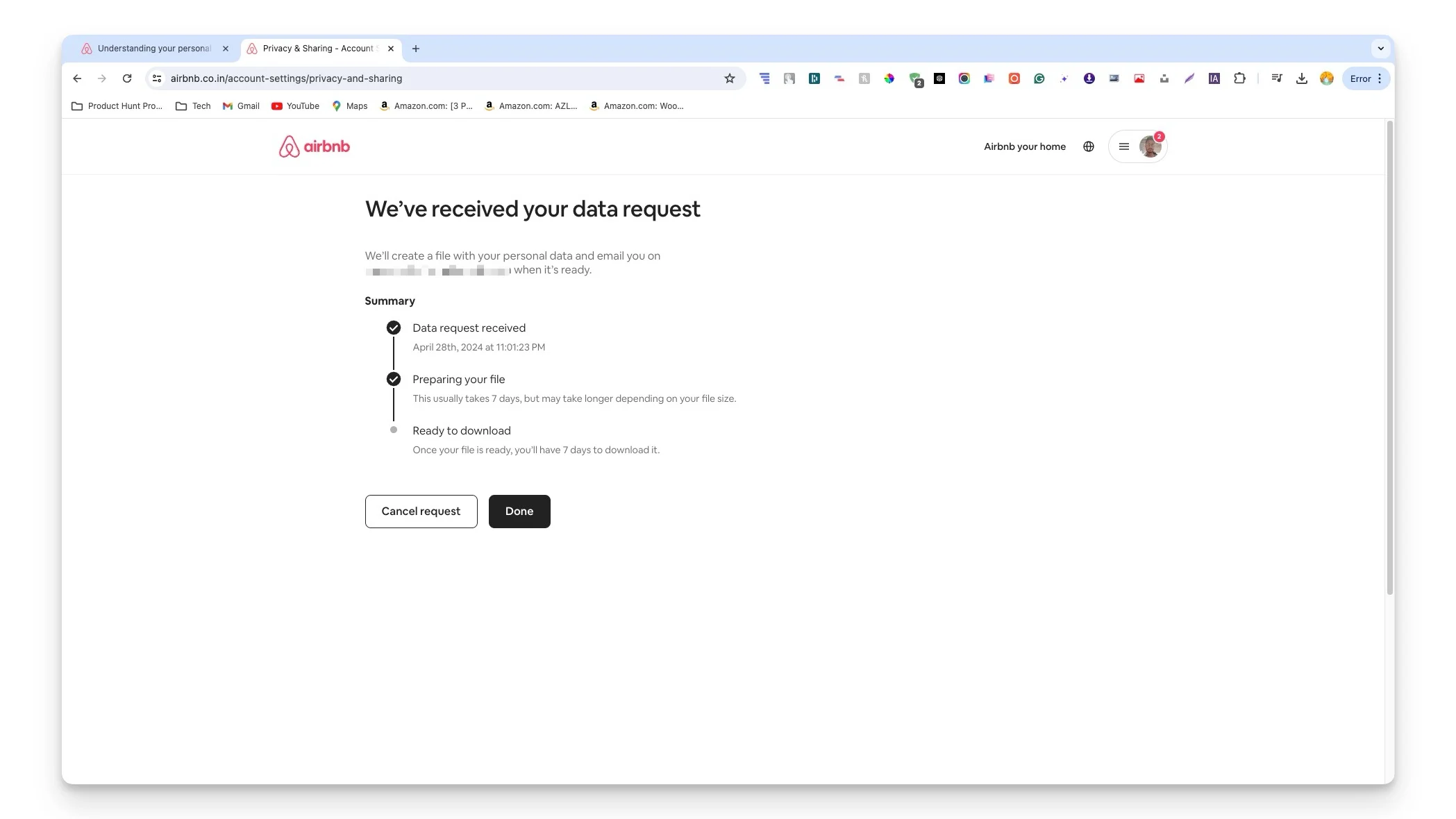
온라인 데이터 다운로드에 대한 FAQ
다운로드 후 데이터 삭제를 요청할 수 있나요?
예, 데이터를 다운로드한 후 데이터 삭제를 요청할 수 있습니다. 그러나 이 프로세스는 서비스마다 다를 수 있습니다.
모바일에서 HTML 및 JSON 파일을 보는 방법은 무엇입니까?
일부 모바일 장치용 파일 관리자에서는 HTML 파일을 직접 볼 수 있습니다. 스마트폰의 웹 브라우저를 사용하여 HTML 파일을 볼 수도 있습니다. 브라우저 URL에 로컬 파일 경로를 입력하면 브라우저에서 HTML 데이터를 볼 수 있습니다. JSON 파일의 경우 JSON 파일 형식을 지원하는 텍스트 편집기를 사용할 수 있습니다. 인기 있는 앱으로는 Android용 JSON 파일 오프너 앱과 iOS용 Jayson이 있습니다.
